Page 1

Instruções de Funcionamento
para características avançadas
Câmara Digital
Modelo n° DMC-TZ35
DMC-TZ36
Antes de utilizar o produto, leia estas instruções com atenção e guarde
este manual para consultas futuras.
VQT4P23
M1212KZ0
Page 2

Conteúdo
Antes de utilizar
Antes de utilizar ..................................... 5
Acessórios standard ............................. 7
Nomes e Funções das Peças
Principais ...............................................8
Botão de direcção .........................................9
Preparativos
Carregar a bateria ................................ 10
Inserir a bateria ...........................................11
Carregar a bateria ....................................... 12
Carga restante da bateria ...........................14
Guia do número de imagens que pode
gravar e tempo de funcionamento ..............14
Inserir e remover o cartão (opcional)
Destino de armazenamento de fotografias
(cartões e memória incorporada) ................ 17
Guia de capacidade de gravação
(imagens/tempo de gravação) ....................18
...16
Acertar o relógio .................................. 19
Para alterar a definição da hora ..................20
Operações básicas
Sequência de operações ....................21
Tirar fotografias com as suas
próprias definições
Modo [Programa automático] .............23
Ajustar a focagem ...............................24
Tirar fotografias com definições
automáticas
Modo [Auto inteligente] ......................25
Utilizar o flash ..............................................25
Detecção automática da cena .....................26
Definição de cores alegres ..........................26
[Red.desfocagem] ....................................... 27
[Foto noct.man.i.] ........................................27
[iHDR] ..........................................................28
Busca AF .....................................................29
Restrições do modo [Auto inteligente] ........30
Captar imagens em movimento ......... 31
Gravar fotografias durante a gravação de
uma imagem em movimento .......................34
Visualizar as suas imagens ................ 35
Ver imagens em movimento ........................36
Captar fotografias a partir de imagens em
movimento ...................................................37
Fazer mais zoom e ver
“Zoom na reprodução” ................................38
Ver uma lista de imagens
“Reprodução múltipla” .................................38
Procurar imagens pela data de gravação
(Procura por calendário) .............................39
Apagar imagens................................... 40
Para apagar várias imagens (até 50)/
Para apagar todas as imagens ...................41
Definir o menu .....................................42
Tipo de menu ..............................................43
Utilizar o menu rápido .................................44
Utilizar o menu [Config.] ..................... 45
[Aj. relógio] ..................................................45
[Fuso horário] .............................................. 45
[Data viagem] .............................................. 45
[Som] ...........................................................45
[Volume do altifalante] .................................46
[Mem. config. pers.] .....................................46
[Monitor] ......................................................46
[Luminânc. do monitor] ................................47
[Linhas guia] ................................................47
[Histograma] ................................................48
[Vídeo Área grav.] .......................................48
[Retomar zoom] ...........................................48
[Económico] ................................................49
[Rever autom.] .............................................49
[Reiniciar num.] ...........................................50
[Reiniciar] ....................................................50
[Modo USB] .................................................50
[Saída] .........................................................51
[VIERA link] ................................................. 51
[Reprod. 3D] ................................................51
[Rodar ecrã] ................................................52
[Mostrar ver.] ...............................................52
[Formatar] ....................................................53
[Língua] .......................................................53
[Demo estabilizad] .......................................54
- 2 -
VQT4P23
Page 3

Conteúdo
Aplicações (Gravar)
Alterar o visor de informações de
gravação ............................................... 55
Utilizar o zoom ..................................... 56
Tipos de zoom e utilização respectiva ........57
Tirar fotografias com flash ................. 59
Tirar fotografias em plano
aproximado ..........................................61
[Zoom macro]
(Ampliar motivos em grande plano) ............61
Intervalo de focagem ...................................62
Tirar fotografias com o
temporizador ........................................ 63
Tirar fotografias com compensação
da exposição ........................................ 64
Gravar enquanto a exposição é alterada
automaticamente ([Var. seq. auto]) .............65
Determinar a abertura e a velocidade
do obturador e gravar ........................ 66
Modo [Priorid. à abertura] ...........................66
Modo [Prioridade obturador] .......................67
Modo [Exp.manual] .....................................68
Tirar fotografias com vários efeitos de
imagem Modo [Controlo criativo] ..... 69
[Expressivas] ...............................................70
[Retro] .........................................................70
[Alto contraste] ............................................70
[Pouca luz] ..................................................70
[Sépia] ......................................................... 71
[Monocromático dinâmico] ..........................71
[Arte de Impressão] .....................................71
[Dinâm. elev.] ..............................................71
[Processo Cruzado] .....................................72
[Efeito brinquedo] ........................................ 72
[Efeito diminuto] ..........................................73
[Focagem suave] .........................................74
[Filtro Estrela] ..............................................74
[Cor de Um Ponto] ......................................74
Gravar fotografias panorâmicas
Modo [Disparo Panorama] .................. 75
Tirar fotografias de acordo com a
cena [Modo de cenário] .....................78
[Retrato] ......................................................79
[Pele suave] ................................................79
[Cenário] ......................................................79
[Desporto] ....................................................80
[Retrato nocturno] .......................................80
[Cenário nocturno] .......................................80
[Foto noct. manual] .....................................81
[HDR] ..........................................................81
[Comida] ......................................................81
[Bebé] ..........................................................82
[Anim. est.] ..................................................82
[Pôr-do-sol] ..................................................82
[Alta sensib.] ................................................83
[Céu estrelado] ............................................83
[Através do Vidro] ........................................83
[Subaquático] ..............................................84
[Modo foto 3D] .............................................85
Registar as suas próprias definições
e gravar Modo [Personalizado] ........ 86
[Mem. config. pers.] .....................................86
[Personalizado] ...........................................87
Função de disparo contínuo ..............88
Gravar com a função de
reconhecimento do rosto
[Detec. rosto] .......................................90
Registar imagens de rostos .......................91
Editar ou apagar informações sobre
pessoas registadas ....................................92
Funções úteis para utilizar em
viagem ..................................................93
[Data viagem] .............................................. 93
[Fuso horário] ............................................. 94
Introduzir texto ....................................95
- 3 -
VQT4P23
Page 4

Conteúdo
Utilizar o menu [Gravar] ...................... 96
[Formato] .....................................................96
[Tamanho foto] ............................................96
[Qualidade] ..................................................97
[Sensibilidade] .............................................97
[Equi. brancos] ............................................98
[Modo AF] ..................................................100
[AF rápido] .................................................101
[Detec. rosto] .............................................102
[Fotometria] ............................................... 102
[Exposição int] ...........................................102
[Vel min. obt] .............................................103
[Resol intel.] ..............................................103
[Zoom digital] .............................................103
[Disp. continuo] .........................................104
[Modo de cores] ........................................104
[Lamp aux AF] ...........................................104
[Rem olh. ver] ............................................105
[Red.desfocagem] ..................................... 105
[Foto noct.man.i.] ......................................105
[iHDR] ........................................................105
[Estabilizador] ............................................106
[Imprim. data] ............................................106
[Aj. relógio] ................................................106
Utilizar o menu [Vídeo] ......................107
[Formato de gravação] .............................. 107
[Qual. grav.] ...............................................107
[AF contínuo] .............................................108
[Red.ruid.vento] .........................................108
Aplicações (Ver)
Os diversos métodos de reprodução
[Modo de reprodução] .......................109
[Defin. 2D/3D] ............................................109
[Todas] .......................................................109
[Slideshow] ................................................ 110
[Filtrar reprod.] ...........................................113
[Calendário] ............................................... 114
Retocar as fotografias....................... 115
[Retoque automático] ................................ 115
[Retoque criativo] ......................................116
Utilizar o menu [Reproduzir] ............ 119
[Edit título] .................................................119
[Imp texto] .................................................120
[Retocar] ....................................................121
[Divide vídeo] ............................................122
[Redimen.] .................................................123
[Recortar] ..................................................124
[Favoritos] .................................................125
[Def. impres.] .............................................126
[Proteger] ..................................................127
[Edit.det.rosto] ........................................... 128
[Copiar] ......................................................129
Fazer a ligação a outros
equipamentos
Visualizar no ecrã do televisor ......... 130
VIERA Link (HDMI) (HDAVI Control™) ..... 132
Ver fotografias em 3D ...............................134
Manter as fotografias e imagens em
movimento no gravador ....................136
Copiar inserindo o cartão SD no gravador
Copiar imagens de reprodução utilizando
cabos de AV (opcionais) ............................136
...136
Manter as fotografias e as imagens
em movimento no PC ........................ 137
Instalar o software fornecido ..................... 137
Sobre os programas de software
fornecidos ..................................................138
Copiar fotografias e imagens em
movimento .................................................139
Imprimir ..............................................141
Imprimir várias fotografias .........................142
Fazer as definições de impressão na
câmara ......................................................143
Imprimir com a data e texto .......................144
Outros
Utilizar o transformador de CA
(opcional) e o conector CC (opcional)
em vez da bateria............................... 145
Lista de ecrãs do monitor LCD ........146
Visores de mensagens ......................150
P&R Resolução de problemas ........152
Notas e precauções de utilização .... 159
- 4 -
VQT4P23
Page 5
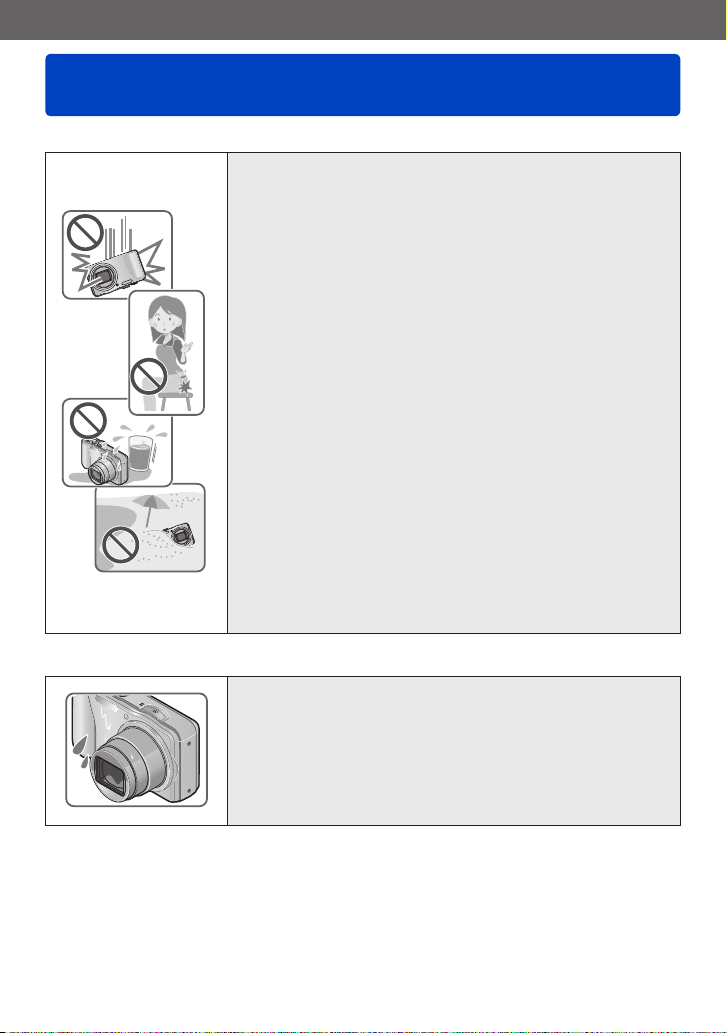
Antes de utilizar
Antes de utilizar
■
Manuseamento da câmara
Não submeta a câmara a vibrações nem a força ou
pressão excessiva.
A câmara não é resistente ao pó, salpicos ou água.
Evite utilizar a câmara em locais com demasiado pó ou
areia ou onde a água possa entrar em contacto com a
câmara.
Evite utilizar a câmara nas condições indicadas a seguir
●
pois pode danificar a lente, o monitor LCD ou a câmara
propriamente dita. Também pode provocar o mau
funcionamento da câmara ou impedir a gravação.
• Deixar cair a câmara ou bater com ela numa superfície
dura
• Sentar-se com a câmara no bolso das calças ou enfiá-la
à força dentro de um saco cheio
• Pendurar acessórios adicionais na correia da câmara
• Carregar com demasiada força na lente ou no monitor
LCD
Evite utilizar a câmara nas condições indicadas a
●
seguir que apresentam o risco da areia, água ou corpos
estranhos entrarem na câmara através da lente ou das
aberturas existentes à volta dos botões. Tenha especial
cuidado, porque estas condições podem provocar danos
na câmara que não podem ser reparados.
• Em locais com muito pó ou areia
• À chuva ou perto da costa, locais esses onde a câmara
pode ficar exposta à água
■
Condensação (Se a lente ou o monitor LCD estiver embaciado)
Se a câmara for exposta a mudanças súbitas de
●
temperatura ou humidade pode formar-se condensação.
Evite essas condições, pois podem sujar a lente ou o
monitor LCD, provocar bolor ou danificar a câmara.
Se se formar condensação, desligue a câmara e aguarde
●
cerca de duas horas antes de voltar a utilizá-la. Assim que
a câmara se adaptar à temperatura ambiente, as lentes
ficam automaticamente desembaciadas.
- 5 -
VQT4P23
Page 6

Antes de utilizar
Antes de utilizar
■
Capte sempre uma imagem de teste
Antes de utilizar a câmara em eventos importantes (por exemplo, um casamento),
capte sempre uma imagem de teste para se certificar de que as imagens e o som
ficam gravados correctamente.
■
Não há compensação por imagens perdidas
Não nos é possível compensar as imagens perdidas se ocorrerem problemas técnicos,
com a câmara ou o cartão, que impeçam a gravação.
■
Cumpra sempre as leis dos direitos de autor
A utilização não autorizada de gravações que contenham trabalhos com direitos de
autor para fins não pessoais é proibida pela lei de direitos de autor. A gravação de
determinados materiais pode estar restringida mesmo para uso pessoal.
■
Consulte também “Notas e precauções de utilização” (→159)
Note que os controlos, componentes e itens de menu reais bem como outras
●
informações sobre a câmara digital podem ser diferentes dos apresentados nas
ilustrações e ecrãs utilizados neste manual.
Ícones do modo de gravação
●
Pode seleccionar e executar os menus e funções indicados para os modos de
gravação mostrados a azul nas ilustrações do disco do modo junto dos títulos da
secção.
No exemplo à esquerda, são os modos de gravação seguintes:
, , , e .
*
e irão diferir em função dos modos de gravação registados nas
definições personalizadas.
- 6 -
VQT4P23
Page 7

Antes de utilizar
Acessórios standard
Antes de utilizar a câmara, verifique se recebeu todos os acessórios.
Os acessórios e a forma respectiva diferem em função do país ou zona em que a
●
câmara foi adquirida.
Para informações sobre os acessórios, consulte as Instruções Básicas de
Funcionamento.
No texto, a bateria recarregável é referida como bateria recarregável ou bateria.
●
O Cartão de Memória SD, o Cartão de Memória SDHC e o Cartão de Memória SDXC
●
são indicados como cartão no texto.
Deite fora todos os materiais de embalagem de forma correcta.
●
Guarde as peças pequenas num local seguro e longe do alcance das crianças.
●
■
Acessórios opcionais
• Os cartões são opcionais. Pode gravar ou reproduzir imagens contidas na memória
incorporada, se não estiver a utilizar um cartão. (→17)
• Consulte o revendedor ou centro de assistência mais próximo se perder os
acessórios fornecidos.
(Pode adquirir os acessórios à parte.)
- 7 -
VQT4P23
Page 8

Antes de utilizar
Nomes e Funções das Peças Principais
Disco do modo
Utilize-o para seleccionar o modo de gravação.
Flash (→59)
Indicador do temporizador (→63) /
Lâmpada auxiliar de AF
Corpo da lente
Lente
(→104)
Microfone
(→22)
Patilha de zoom (→56)
Utilize-a quando aplicar mais zoom a um motivo
distante para o gravar com uma dimensão maior.
Botão Imagem em movimento (→31)
Gravar imagens em movimento.
Botão da câmara [ON/OFF]
Utilize-o para ligar e desligar a câmara.
Altifalante
Botão do obturador (→23)
Utilize-o para focar e gravar fotografias.
Encaixe do tripé
Não monte num tripé com um parafuso de
5,5 mm ou mais. Se o fizer pode danificar a
unidade.
Porta do cartão/bateria
Patilha de desbloqueio (→11, 16)
Tampa do conector CC
As ilustrações e ecrãs neste manual podem ser diferentes do produto real.
●
- 8 -
(→11, 16)
VQT4P23
Page 9

Antes de utilizar
Botão de direcção
Nomes e Funções das Peças Principais
Botão [EXPOSURE]
Utilize-o para definir a velocidade do obturador ou o valor da abertura. (Apenas no modo )
(→66, 67, 68)
Monitor LCD
(→47)
Botão de reprodução (→109)
Utilize-o para seleccionar o modo de gravação ou
o modo de reprodução.
Mantendo premido o botão de reprodução com a
câmara desligada, pode ligar a câmara no modo
de reprodução.
Botão [DISP.]
Utilize-o para mudar o
(→55)
visor.
Luz de
carga
(→12)
Botão [Q.MENU] / [ / ]
No modo de gravação: Aparece o menu rápido. (→44)
No modo de reprodução: As imagens são apagadas. (→40)
Durante as operações de menu: Restaura o ecrã anterior.
[MENU/SET]
• Utilize-o para visualizar os menus,
fazer as definições, etc. (→42)
Botão de direcção para
a esquerda (
• Temporizador (→63)
)
Botão de direcção para
baixo (
• Modo Macro, etc. (→61)
Neste manual o botão que é utilizado é indicado por .
●
)
Recomenda-se a
utilização da correia para
a mão fornecida para
evitar que a câmara caia.
Tomada [HDMI] (→130)
Tomada [AV OUT/
DIGITAL]
(→12, 130, 139, 141)
Esta tomada também é
utilizada para carregar a
(→12)
bateria.
Botão de direcção para
cima (
)
• Compensação da exposição,
enquadramento automático, etc.
(→64, 65)
Botão de direcção para a
direita (
• Flash (→59)
)
As ilustrações e ecrãs neste manual podem ser diferentes do produto real.
●
- 9 -
VQT4P23
Page 10

Preparativos
Carregar a bateria
Utilize sempre o transformador de CA dedicado, o cabo de ligação USB (fornecido) e a
bateria para esta câmara.
• Carregue sempre a bateria antes da primeira utilização! (a bateria não vem carregada)
• Carregue a bateria dentro da câmara.
Estado da câmara Carga
Desligar Sim
Ligar
*
Só durante a reprodução, a câmara funciona utilizando a corrente fornecida pela tomada eléctrica
através do cabo de ligação USB (fornecido). (A bateria não está carregada.)
Se a bateria não estiver inserida, não é possível carregá-la nem ser fornecida
●
corrente.
■
Acerca das baterias que pode usar com esta câmara
Verificou-se que, em alguns mercados, foram comercializadas baterias recarregáveis
de contrafacção muito parecidas com as genuínas. Algumas dessas baterias
recarregáveis não estão adequadamente protegidas com uma protecção interna
que respeite os requisitos das normas de segurança aplicáveis. Essas baterias
recarregáveis podem provocar um incêndio ou explosão. Não nos responsabilizamos
por quaisquer acidentes ou falhas ocorridos em resultado da utilização de uma bateria
recarregável de contrafacção. Para ter a garantia de que está a utilizar produtos
seguros recomendamos que utilize uma bateria recarregável genuína da Panasonic.
Não
*
- 10 -
VQT4P23
Page 11

Preparativos
Inserir a bateria
Para carregar a bateria, insira-a na câmara.
Carregar a bateria
Empurre para a posição
[OPEN] e abra a porta do
cartão/bateria
Insira completamente a
bateria
• Verifique se inseriu a bateria na
orientação correcta.
• Insira a bateria completamente e
verifique se está bloqueada pela
patilha.
Feche a porta do cartão/
bateria
• Empurre para a posição [LOCK].
■
Para retirar a bateria
Mova a patilha do compartimento do
cartão/bateria na direcção da seta.
Patilha de desbloqueio
[OPEN] [LOCK]
Patilha
Utilize sempre baterias genuínas da Panasonic.
●
Se utilizar outras baterias, não é possível garantir a qualidade deste produto.
●
Depois de utilizar a câmara, retire a bateria.
●
Para retirar a bateria, desligue a câmara e aguarde até o indicador LUMIX do monitor
●
LCD se apagar. (Se não aguardar pode provocar o mau funcionamento da câmara e
danificar o cartão ou os dados gravados.)
- 11 -
VQT4P23
Page 12

Preparativos
Carregar a bateria
Carregar a bateria
Recomenda-se que efectue a carga num local com uma temperatura ambiente entre
10 °C e 30 °C (o mesmo para a temperatura da bateria).
Verifique se a câmara está desligada.
Transformador de
CA (fornecido)
Alinhe as marcas ( com )
e insira a ficha.
Luz de carga
Cabo de ligação USB (fornecido)
• Verifique sempre a direcção dos pinos e
segure na ficha a direito para a ligar ou
desligar da tomada.
(Se inserir o cabo ao contrário, pode
deformar os pinos e provocar problemas
de funcionamento.)
Computador
Começar:
Ligue o computador.
■
Carregar a bateria ligando a câmara a uma tomada eléctrica
Ligue o transformador de CA (fornecido) e a câmara utilizando o cabo de ligação USB
(fornecido) e ligue o transformador de CA (fornecido) à tomada eléctrica.
■
Carregar a bateria utilizando o computador
Ligue um computador à câmara utilizando o cabo de ligação USB (fornecido).
Pode não ser possível carregar a bateria em alguns computadores devido às
●
especificações respectivas.
Se o computador entrar no modo de suspensão durante a carga, esta última pode
●
parar.
Se ligar a câmara a um computador notebook que não esteja ligado a uma tomada
●
eléctrica, a bateria do notebook fica sem carga. Não deixe a câmara e o notebook
ligados durante um longo período de tempo.
Ligue sempre o cabo de ligação USB ao conector USB do computador. Não ligue o
●
cabo de ligação USB ao conector USB do monitor, teclado, impressora ou hub USB.
- 12 -
VQT4P23
Page 13

Preparativos
Carregar a bateria
■
Indicações da luz de carga
Acesa: Carga em curso
Apagada: O carregamento para (Depois que a bateria parar de carregar, desligue a
■
Notas sobre o tempo de carga
Se utilizar o transformador de CA (fornecido)
Tempo de carga Cerca de 210 min
• O tempo de carga indicado acima é o tempo necessário para a carga no caso
da bateria estar completamente descarregada. O tempo necessário para a carga
difere com as condições de utilização da bateria. A carga demora mais tempo se
as temperaturas forem altas ou baixas e se a bateria não tiver sido usada há muito
tempo.
• O tempo necessário para a carga utilizando o computador varia em função das
especificações deste último.
Não utilize nenhum cabo de ligação USB excepto o fornecido ou um cabo de ligação
●
USB da Panasonic genuíno (opcional). Se utilizar cabos diferentes dos indicados
acima pode provocar problemas de funcionamento.
Não utilize nenhum outro transformador de CA, à excepção do fornecido. Se o fizer
●
pode provocar o mau funcionamento da câmara.
Não utilize um cabo de extensão USB.
●
O transformador de CA (fornecido) e o cabo de ligação USB (fornecido) são
●
acessórios específicos desta câmara. Não os utilize para outros equipamentos.
Se houver problemas relacionados com a tomada eléctrica (por exemplo, falhas de
●
corrente), o carregamento pode não ser concluído correctamente. Desligue o cabo de
ligação USB (fornecido) e volte a ligá-lo à câmara.
Se a luz de carga não se acender ou piscar mesmo quando a câmara estiver
●
correctamente ligada ao transformador de CA (fornecido) ou ao computador, é
porque o carregamento foi interrompido devido à temperatura não estar no intervalo
adequado para o carregamento e não é uma avaria. Volte a ligar o cabo de ligação
USB (fornecido) e experimente recarregá-la num local com uma temperatura
ambiente entre 10 °C e 30 °C (as condições da temperatura também são aplicáveis à
própria bateria).
câmara da tomada eléctrica ou do computador.)
- 13 -
VQT4P23
Page 14

Preparativos
Bateria restante (só quando utilizar a bateria)
(pisca em vermelho)
Se a marca da bateria piscar com uma luz vermelha, recarregue ou
substitua a bateria.
Carregar a bateria
Carga restante da bateria
Quando está a utilizar a câmara, visualiza a capacidade restante da bateria.
Guia do número de imagens que pode gravar e tempo de funcionamento
O número de imagens que pode gravar ou o tempo de funcionamento disponível pode
variar em função das condições de utilização e do ambiente. Os números indicados
podem ser menores nos climas mais frios ou se utilizar frequentemente o flash, zoom ou
outras funções.
■
Gravar fotografias
Número de imagens que pode
gravar
Tempo de gravação Cerca de 130 min
Condições de gravação segundo a norma CIPA
●
CIPA é a abreviatura de [Camera & Imaging Products Association].
• Modo [Programa automático]
• Temperatura: 23 °C / Humidade: 50%RH
quando o monitor LCD está ligado.
• Utilizar um cartão de memória SD da
Panasonic (32 MB).
• Utilizar a bateria fornecida.
O número é reduzido se os intervalos forem maiores – por exemplo, para cerca de um
quarto para intervalos de 2 minutos nas condições indicadas acima.
Cerca de 260 imagens
• Iniciar a gravação 30 segundos depois da
câmara ser ligada. (Quando a função do
estabilizador óptico da imagem está definida
para [ON].)
• Gravar uma vez de 30 em 30 segundos,
utilizando a gravação com flash total a cada
2 gravações.
• Rodar a patilha de zoom de Teleobjectiva
para Grande angular ou vice-versa em cada
gravação.
• Desligar a câmara depois de cada
10 gravações e deixá-la até a temperatura da
bateria diminuir.
Segundo a norma
CIPA
- 14 -
VQT4P23
Page 15

Preparativos
Carregar a bateria
■
Gravar imagens em movimento
[Formato de gravação]
([Qual. grav.])
Tempo de gravação disponível Cerca de 85 min Cerca de 85 min
Tempo real de gravação disponível Cerca de 40 min Cerca de 40 min
Condições de gravação
●
• Temperatura 23 °C, humidade 50%RH (humidade relativa)
• O tempo durante o qual pode realmente gravar quando liga e desliga a câmara, inicia
e pára a gravação e utiliza o zoom repetidamente.
O tempo restante para gravação contínua aparece no ecrã
●
• Pode gravar continuamente uma imagem em movimento em [MP4] até ao máximo
de 29 minutos e 59 segundos ou cerca de 4 GB. (Como a gravação em [MP4]
com [FHD/25p] cria ficheiros maiores, o tempo de gravação dessas imagens em
movimento será inferior a 29 minutos e 59 segundos.)
• Pode gravar continuamente imagens em movimento no formato [AVCHD] até ao
máximo de 29 minutos e 59 segundos.
■
Ver imagens
Tempo de reprodução Cerca de 200 min
O número de imagens que pode gravar ou o tempo de funcionamento disponível
●
pode variar em função das condições de utilização e do ambiente.
Se a carga disponível da bateria diminuir significativamente, a bateria está a chegar
●
ao fim da sua vida útil. Adquira uma bateria nova.
[AVCHD] ([FHD/50i]) [MP4] ([FHD/25p])
- 15 -
VQT4P23
Page 16

Preparativos
Inserir e remover o cartão (opcional)
• Verifique se a câmara está desligada.
Empurre para a posição
[OPEN] e abra a porta do
cartão/bateria
Patilha de desbloqueio
Insira o cartão até ao fim
• Verificar a orientação: terminais
virados para o LCD
• Empurre até ouvir um estalido.
Feche a porta do cartão/
bateria
• Empurre para a posição [LOCK].
■
Para retirar o cartão
Prima o centro do cartão
[OPEN] [LOCK]
Não toque
nos terminais
da parte de
trás do cartão.
Prima
Puxe para fora
Guarde o cartão de memória fora do alcance de crianças para evitar que o engulam.
●
Para retirar o cartão, desligue a câmara e aguarde até o indicador LUMIX do monitor
●
LCD se apagar. (Se não aguardar pode provocar o mau funcionamento da câmara e
danificar o cartão ou os dados gravados.)
- 16 -
VQT4P23
Page 17
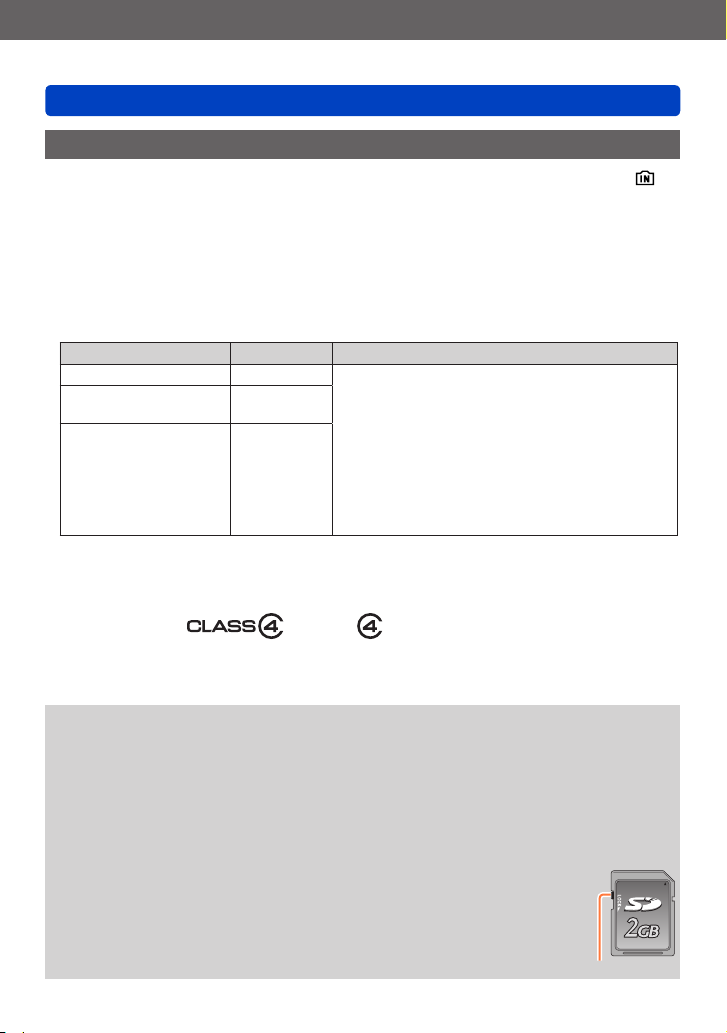
Preparativos
Inserir e remover o cartão (opcional)
Destino de armazenamento de fotografias (cartões e memória incorporada)
As fotografias ficam guardadas num cartão se tiver introduzido um, ou na memória
não houver cartão.
■
Memória incorporada (cerca de 90 MB)
Pode copiar fotografias entre os cartões e a memória incorporada. (→129)
●
O tempo de acesso à memória incorporada pode ser maior do que o tempo de
●
acesso ao cartão.
■
Cartões de memória compatíveis (opcionais)
Os seguintes cartões baseados na norma SD (recomendamos a marca Panasonic)
Tipo de cartão Capacidade Notas
Cartões de memória SD 8 MB – 2 GB • Podem ser utilizados com dispositivos compatíveis
Cartões de memória
SDHC
Cartões de memória
SDXC
*
A classe de velocidade SD refere-se a uma especificação para velocidades de gravação
sustentadas. Confirme a velocidade SD consultando a etiqueta do cartão ou outros materiais
relacionados com este último.
4 GB – 32 GB
48 GB, 64 GB
com os formatos respectivos.
• Antes de utilizar cartões de memória SDXC,
verifique se o computador e os outros dispositivos
são compatíveis com este tipo de cartão.
http://panasonic.net/avc/sdcard/information/SDXC.html
• Utilize um cartão SD com uma velocidade de
• Só são compatíveis os cartões e as capacidades
*
“Class 4”
movimento.
respectivas listados à esquerda.
ou superior para gravar imagens em
se
(Exemplo)
• Informações mais recentes: http://panasonic.jp/support/global/cs/dsc/
Enquanto a câmara estiver a aceder ao cartão ou à memória incorporada (para uma
●
operação, como gravação, leitura, eliminação ou formatação de imagens), não desligue a
câmara nem retire a bateria, o cartão, o transformador de CA (fornecido), o transformador
de CA (opcional) ou o conector CC (opcional). Não submeta a câmara a vibrações,
choques fortes ou electricidade estática. O cartão ou os dados respectivos podem ficar
danificados e a câmara deixar de funcionar normalmente. Se a operação falhar devido a
vibração, um choque forte ou electricidade estática, volte a executar a operação.
Se já tiver formatado o cartão num computador ou noutro dispositivo,
●
volte a formatá-lo nesta câmara. (→53)
Se a patilha de protecção contra escrita estiver na posição “LOCK”,
●
não pode executar as operações apagar, gravar imagens nem
formatar o cartão.
Recomendamos que copie as imagens importantes para o
●
computador (as ondas electromagnéticas, a electricidade estática ou
as avarias podem danificar os dados). Patilha
(Este site só existe em inglês.)
- 17 -
VQT4P23
Page 18
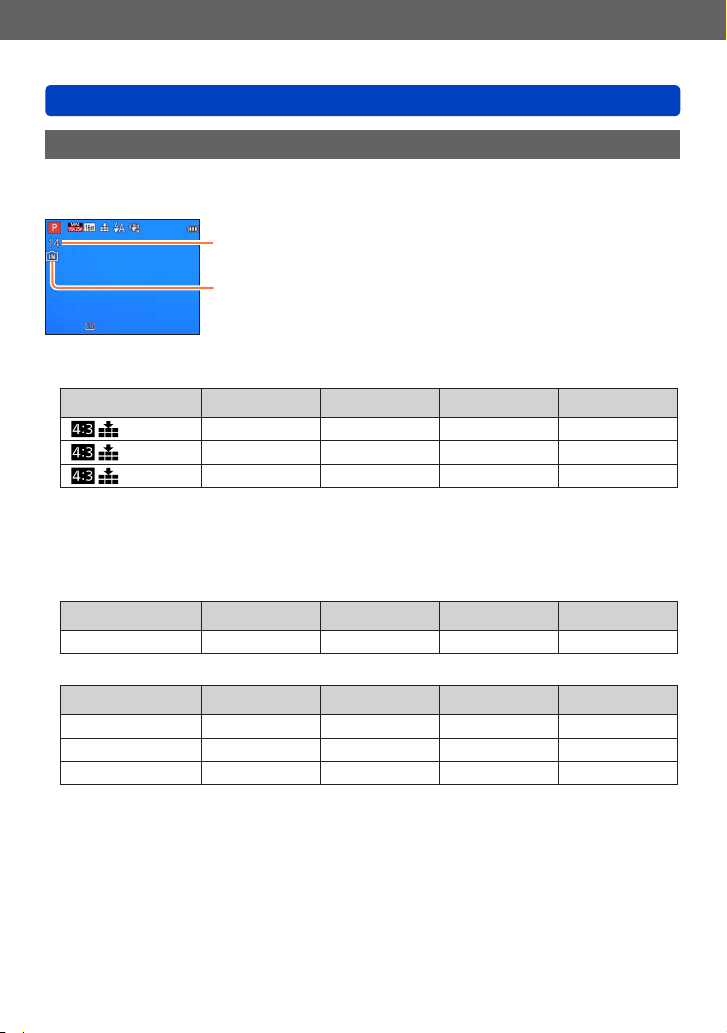
Preparativos
Inserir e remover o cartão (opcional)
Guia de capacidade de gravação (imagens/tempo de gravação)
O número de fotografias que pode tirar e o tempo de gravação variam em proporção com
a capacidade do cartão (e dependem das condições de gravação e do tipo do cartão).
Número de fotografias restantes ou tempo de gravação estimado (prima
o botão [DISP.] para mudar de visor)
Aparece quando não houver nenhum cartão introduzido
(as imagens serão guardadas na memória incorporada)
■
Capacidade de gravação de imagens (fotografias)
[Tamanho foto]
16M 14 300 4910 9880
5M 32 660 10620 21490
0.3M 510 10240 162960 247150
• Quando o número de fotografias que pode gravar exceder 99.999, aparece a
indicação “+99999”.
■
Tempo de gravação (imagens em movimento)
([h], [m] e [s] indicam “horas”, “minutos” e “segundos”.)
Se [Formato de gravação] for [AVCHD]
[Qual. grav.]
[FHD/50i] / [HD/50p] – 14m00s 4h10m00s 8h27m00s
Se [Formato de gravação] for [MP4]
[Qual. grav.]
[FHD/25p] – 12m21s 3h23m17s 6h51m17s
[HD/25p] – 23m36s 6h28m06s 13h05m11s
[VGA/25p] 2m23s 51m57s 14h14m08s 28h48m04s
• O tempo mostrado na tabela é o tempo total.
Memória
incorporada
Memória
incorporada
Memória
incorporada
2 GB 32 GB 64 GB
2 GB 32 GB 64 GB
2 GB 32 GB 64 GB
• Pode gravar continuamente uma imagem em movimento em [MP4] até ao máximo
de 29 minutos e 59 segundos ou cerca de 4 GB. (Como a gravação em [MP4]
com [FHD/25p] cria ficheiros maiores, o tempo de gravação dessas imagens em
movimento será inferior a 29 minutos e 59 segundos.)
• Pode gravar continuamente imagens em movimento no formato [AVCHD] até ao
máximo de 29 minutos e 59 segundos.
- 18 -
VQT4P23
Page 19

Preparativos
Acertar o relógio
Ao sair da fábrica a câmara não traz o relógio certo.
• Desligue a unidade do transformador de CA (fornecido).
Prima o botão da câmara [ON/OFF]
A corrente é ligada.
Se o ecrã de selecção do idioma não aparecer, vá para o passo .
Prima [MENU/SET] enquanto visualiza a mensagem
Prima para seleccionar o idioma e depois prima [MENU/
SET]
• Aparece a mensagem [Acerte o relógio].
Prima [MENU/SET]
Prima para seleccionar os itens (ano, mês, dia, hora,
minutos, ordem ou formato de apresentação da hora) e prima
para definir
• Para cancelar → Prima o botão [ / ].
Prima [MENU/SET] para definir
Prima [MENU/SET]
• Para voltar ao ecrã anterior, prima o botão [ / ].
- 19 -
VQT4P23
Page 20

Preparativos
Acertar o relógio
Para alterar a definição da hora
Seleccione [Aj. relógio] no menu [Config.] para alterar as definições da hora actual.
• Mesmo que retire a bateria, as definições do relógio mantêm-se durante
aproximadamente 3 meses. (Apenas no caso de ter inserido uma bateria
completamente carregada nas 24 horas anteriores.)
Seleccione [Aj. relógio] no menu [Config.] ou no menu
[Gravar]
• Para informações sobre os procedimentos de definição do menu. (→42)
Acerte a data e a hora (Execute os passos - . (→19))
Se não acertar a data e a hora pode fazer com que fiquem impressas
●
incorrectamente quando imprimir as fotografias numa loja de fotografias digitais ou
utilizar a função [Imprim. data] ou [Imp texto].
Depois de acertar a hora, a data pode ser impressa correctamente mesmo que não
●
apareça no ecrã da câmara.
- 20 -
VQT4P23
Page 21

Operações básicas
Sequência de operações
Prima o botão da
câmara [ON/OFF] para
1
ligar a câmara
Seleccione o modo de gravação desejado
Alinhe correctamente o disco do
modo com o modo que tenciona
→
utilizar.
Modo [Auto inteligente]
Modo [Programa automático]
2
Modo [Priorid. à abertura]
Modo [Prioridade obturador]
Modo [Exp.manual]
Modo [Personalizado]
Modo [Disparo Panorama] Gravar fotografias panorâmicas. (→75)
[Modo de cenário]
Modo [Controlo criativo]
Tirar fotografias com definições
automáticas. (→25)
Tirar fotografias com as definições
automáticas de valor da abertura e
velocidade do obturador. (→23)
Determinar a abertura e, depois, gravar
fotografias. (→66)
Determinar a velocidade do obturador e,
depois, gravar fotografias. (→67)
Determinar a abertura e a velocidade do
obturador e, depois, gravar fotografias. (→68)
Gravar fotografias utilizando as definições
pré-registadas. (→86)
Tirar fotografias de acordo com a cena.
(→78)
Tirar fotografias enquanto confirma o
efeito de imagem. (→69)
(Continua na página seguinte)
- 21 -
VQT4P23
Page 22

Operações básicas
Aponte a câmara e dispare
■
Tirar fotografias
Prima o botão do obturador até meio para focar
Prima sem soltar o botão do obturador para
fotografar
■
Gravar imagens em movimento
Prima o botão Imagem em movimento para
começar a gravar
Prima novamente o botão Imagem em
movimento para parar de gravar
■
Segurar a câmara
3
Lâmpada auxiliar de AF
Flash
Correia
para a mão
Recomenda-se a utilização da correia para a mão fornecida para evitar que a
●
câmara caia.
Sequência de operações
Botão Imagem
em movimento
Microfone
Botão do obturador
•
Para evitar que a câmara trema, segure-a com
ambas as mãos mantendo os braços encostados
ao corpo e os pés ligeiramente afastados.
• Não toque na lente.
• Não tape o microfone quando gravar imagens
em movimento.
• Não tape o flash nem a lâmpada. Não olhe
para o flash de muito perto.
• Certifique-se de que a câmara não se move no
momento em que premir o botão do obturador.
Reproduzir imagens
Prima o botão de reprodução
Visualize as imagens
Durante a reprodução de imagens em movimento/
4
Para mudar para o modo de gravação, prima novamente o botão de reprodução
●
ou então prima o botão do obturador até meio durante a reprodução.
panorama
Pausa/reprodução
Anterior
Parar
Seguinte
Prima o botão da câmara [ON/OFF] para desligar a câmara
5
- 22 -
Botão de
reprodução
VQT4P23
Page 23
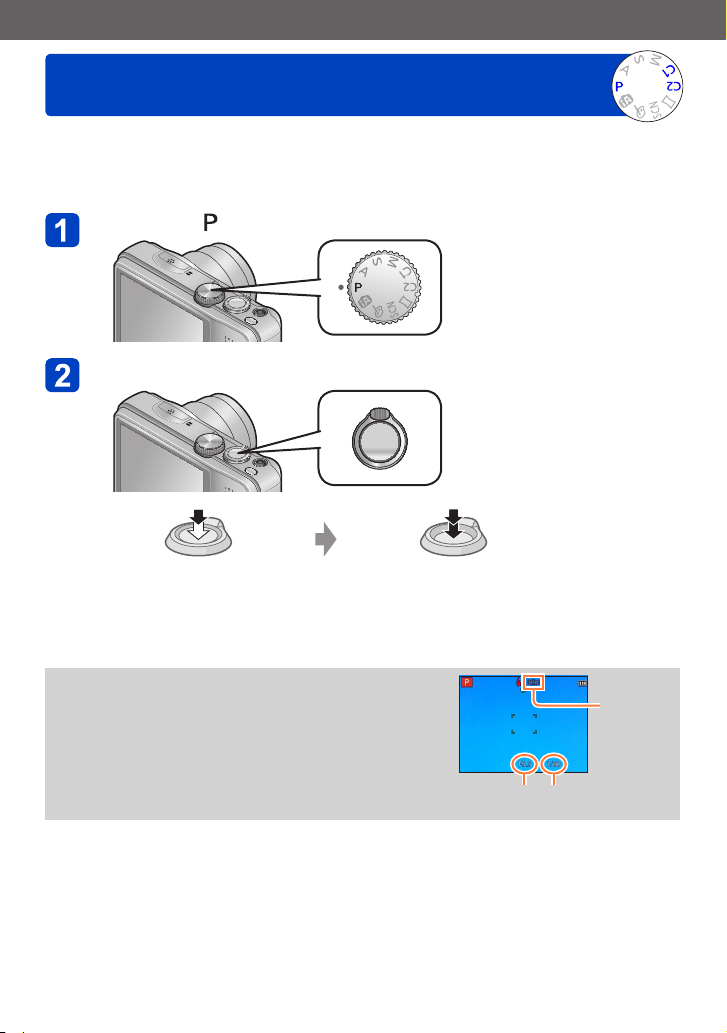
Operações básicas
Tirar fotografias com as suas próprias definições Modo [Programa automático]
O valor da abertura e a velocidade do obturador são automaticamente definidos para
gravação.
Utilizar o menu [Gravar] para alterar as definições e configurar o seu próprio ambiente de
gravação.
Defina para (Modo [Programa automático])
Tire uma fotografia
Prima até meio
(prima ligeiramente para focar)
Se aparecer um aviso sobre vibração, utilize
●
[Estabilizador], um tripé ou [Temporizador].
Se a abertura e a velocidade do obturador
●
aparecerem a vermelho, a exposição não está
correcta. Tem de utilizar o flash ou mudar as
definições de [Sensibilidade] ou definir [Vel min. obt]
para uma velocidade mais baixa.
Prima até ao fim
(prima o botão até abaixo para
- 23 -
gravar)
Valor da
abertura
Visor de
aviso de
vibração
Velocidade do
obturador
VQT4P23
Page 24
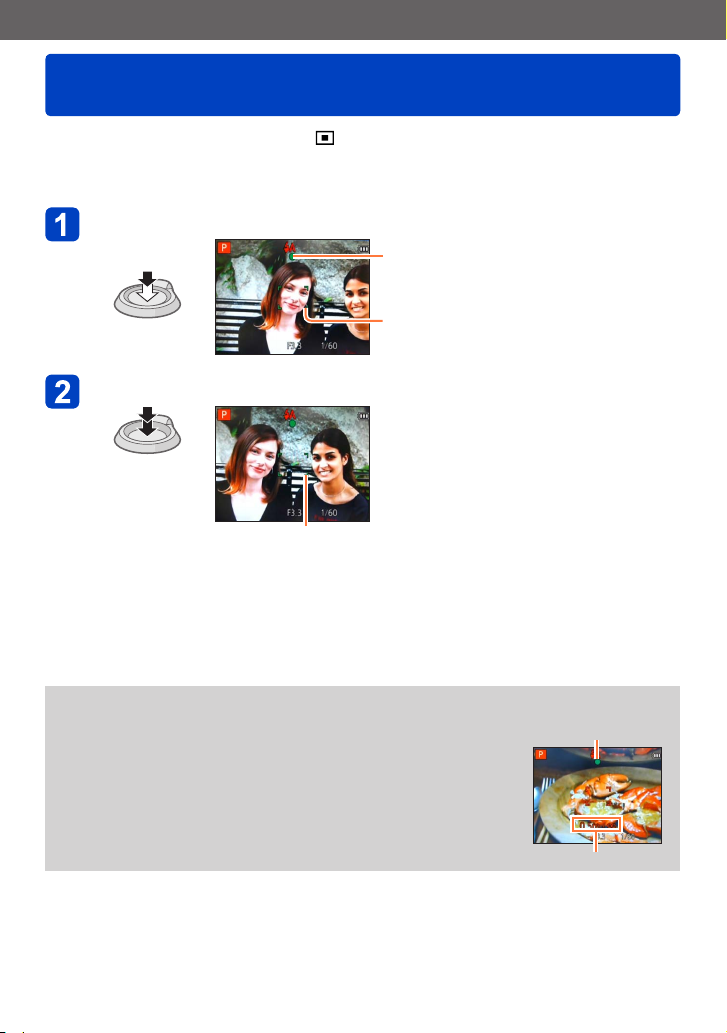
Operações básicas
Ajustar a focagem
Quando [Modo AF] está definido para (focagem de 1 área), foque a área de AF no
centro da imagem. Se o motivo que deseja gravar não estiver no centro, execute os
passos abaixo.
Ajuste primeiro a focagem de acordo com o motivo
Alinhe a área de AF
com o motivo
Mantenha premido
até meio
Volte à composição desejada
Prima até ao fim
Área de AF
Visor de focagem
( Quando a focagem está alinhada: iluminado
Quando a focagem não está alinhada: a piscar)
Área de AF
( Quando a focagem está alinhada: verde
Quando a focagem não está alinhada: vermelho)
Motivos/ambientes que podem
●
dificultar a focagem:
• Motivos em rápido movimento ou
muito luminosos ou motivos sem
contrastes de cor.
• Tirar fotografias através de vidros ou
perto de objectos que emitem luz.
• No escuro ou com vibrações
significativas.
• Quando estiver muito perto do
motivo ou tirar fotografias tanto a
motivos distantes como próximos ao
mesmo tempo.
Quando a focagem não está alinhada, o visor de focagem pisca
●
e ouve-se um sinal sonoro.
Utilize o intervalo de focagem mostrado a vermelho, como
referência.
Mesmo que o visor de focagem esteja aceso, a câmara pode
não conseguir focar o motivo se este estiver fora do intervalo de
focagem.
A visualização da área de AF pode ser maior em função das
●
condições de gravação, por exemplo, em locais escuros ou
devido ao rácio de zoom utilizado.
- 24 -
Visor de focagem
Intervalo de focagem
VQT4P23
Page 25

Operações básicas
Tirar fotografias com definições automáticas Modo [Auto inteligente]
Este modo é recomendado para os que desejam apontar e filmar ou para os
principiantes pois a câmara optimiza as definições de forma a adaptarem-se ao motivo e
ambiente de gravação.
Defina para (Modo [Auto inteligente])
Tire uma fotografia
Visor de focagem
( Quando a focagem está alinhada:
iluminado
Quando a focagem não está
alinhada: a piscar)
Prima até meio
(prima ligeiramente para focar)
Utilizar o flash
Prima
para seleccionar ou .
Quando está seleccionado, o flash óptimo ( , , , ) é seleccionado
●
automaticamente em função das condições.
Quando ou está seleccionado, a função de redução do efeito dos olhos
●
vermelhos é activada.
Quando ou está seleccionado, a velocidade do obturador diminui.
●
Prima até ao fim
(prima o botão até abaixo para
gravar)
- 25 -
VQT4P23
Page 26

Operações básicas
Tirar fotografias com definições automáticas Modo [Auto inteligente]
Detecção automática da cena
Quando a aponta para o motivo, a câmara lê a cena e ajusta automaticamente as definições ideais.
O ícone da
cena detectada
1
*
Se os bebés (com menos de 3 anos) que estão registados com a função de reconhecimento do
rosto forem reconhecidos.
2
*
Recomenda-se que utilize um tripé e o temporizador.
3
*
Quando [Foto noct.man.i.] está [ON].
Dependendo das condições de gravação, podem ser determinados diferentes tipos
●
de cenas para o mesmo motivo.
Se o tipo de cena desejado não for seleccionado, recomenda-se a selecção manual
●
do modo de cena adequado.
Quando for detectado , ou , a detecção do rosto é activada e a focagem e
●
exposição são ajustadas para os rostos reconhecidos.
■
Acerca da compensação da luz de fundo
No modo [Auto inteligente] a compensação da luz de fundo é automaticamente
activada. A luz de fundo é uma situação em que uma luz brilha por trás de um
motivo. Quando existe uma luz de fundo, o motivo aparece mais escuro e a câmara
tentará corrigir automaticamente este problema aumentando a luminosidade da
imagem. Quando a câmara detecta uma luz de fundo, o
(Dependendo das condições respectivas, a luz de fundo pode não ser detectada
correctamente.)
Reconhece pessoas
Reconhece bebés
Reconhece paisagens
Reconhece cenas nocturnas e as pessoas que nelas se encontram
(apenas quando
Reconhece cenas nocturnas
Reconhece cenas nocturnas sem um tripé
Reconhece planos aproximados
Reconhece o pôr-do-sol
Lê o movimento do motivo para evitar a desfocagem quando a
cena não corresponde a nenhuma das indicadas acima
1
*
está seleccionado)
2
*
2
*
3
*
aparece no monitor LCD.
Definição de cores alegres
Quando [Modo de cores] (→104) está definido para [Happy], as fotografias são gravadas
com cores vivas.
■
Definições
Prima [MENU/SET]
Prima para seleccionar o menu [Gravar] e prima [MENU/SET]
Prima para seleccionar [Modo de cores] e prima [MENU/SET]
Prima para seleccionar [Happy] e prima [MENU/SET]
- 26 -
VQT4P23
Page 27

Operações básicas
Tirar fotografias com definições automáticas Modo [Auto inteligente]
[Red.desfocagem]
[Red.desfocagem] define automaticamente a velocidade óptima do obturador em função
dos movimentos do motivo, para minimizar a desfocagem respectiva.
Esta função vem predefinida para [ON] nesta unidade.
■
Definições
Prima [MENU/SET]
Prima para seleccionar o menu [Gravar] e prima [MENU/SET]
Prima para seleccionar [Red.desfocagem] e prima [MENU/SET]
Prima para seleccionar [ON] ou [OFF] e depois prima [MENU/SET]
Se [Red.desfocagem] estiver definido para [ON], aparece no ecrã.
●
O motivo pode ser gravado num tamanho de fotografia mais pequeno do que o
●
número de pixéis que foi definido.
[Foto noct.man.i.]
Se for detectada, automaticamente, uma cena nocturna enquanto segura na câmara,
com [Foto noct.man.i.] pode gravar uma fotografia com menos vibração e menos ruído
combinando um disparo contínuo de fotografias.
Esta função vem predefinida para [ON] nesta unidade.
■
Definições
Prima [MENU/SET]
Prima para seleccionar o menu [Gravar] e prima [MENU/SET]
Prima para seleccionar [Foto noct.man.i.] e prima [MENU/SET]
Prima para seleccionar [ON] ou [OFF] e depois prima [MENU/SET]
Se a câmara está fixa num tripé ou noutro suporte, [Foto noct.man.i.] não é
●
identificada.
- 27 -
VQT4P23
Page 28

Operações básicas
Tirar fotografias com definições automáticas Modo [Auto inteligente]
[iHDR]
Se houver, por exemplo, um grande contraste entre o fundo e o motivo, [iHDR] grava
várias fotografias com exposições diferentes e combina-as para criar uma fotografia com
tons vivos.
Esta função vem predefinida para [ON] nesta unidade.
■
Definições
Prima [MENU/SET]
Prima para seleccionar o menu [Gravar] e prima [MENU/SET]
Prima para seleccionar [iHDR] e prima [MENU/SET]
Prima para seleccionar [ON] ou [OFF] e depois prima [MENU/SET]
Esta função é automaticamente activada só quando aparecer no monitor LCD.
●
No caso de uma fotografia seja composta a partir de um disparo contínuo, aparece
●
uma mensagem no ecrã indicando que vão ser gravadas várias fotografias e a
gravação de disparo contínuo é efectuada. Note que a gravação contínuo não será
efectuada se a câmara determinar que pode compensar a diferença de contraste sem
compor a imagem a partir de um disparo contínuo.
A câmara não combina imagens nos casos seguintes:
●
• Se o rácio de zoom for superior a 20 vezes
• No modo [Disp. continuo]
• Se o flash disparar
No caso de uma composição a partir de um disparo contínuo, podem aparecer
●
imagens residuais se o motivo estiver em movimento.
- 28 -
VQT4P23
Page 29

Operações básicas
Tirar fotografias com definições automáticas Modo [Auto inteligente]
Busca AF
Esta função permite que a câmara continue a focar e ajustar a exposição do motivo,
mesmo que este último esteja em movimento.
Prima para definir [Modo AF] para busca de AF
• Para cancelar a busca AF → Prima novamente .
Alinhe a moldura de busca AF com o motivo e prima para bloquear
• Para cancelar o bloqueio de AF → Prima .
Moldura de busca AF
Bloqueio de AF bem sucedido: Amarela
Bloqueio de AF falhado: Vermelha
A cena óptima para o motivo com bloqueio de AF é automaticamente identificada.
●
Quando utiliza a busca AF a função de reconhecimento do rosto fica inactiva.
●
Em determinadas condições de gravação, por exemplo, se o motivo for demasiado
●
pequeno ou estiver escuro, [Busca AF] pode não funcionar correctamente.
- 29 -
VQT4P23
Page 30
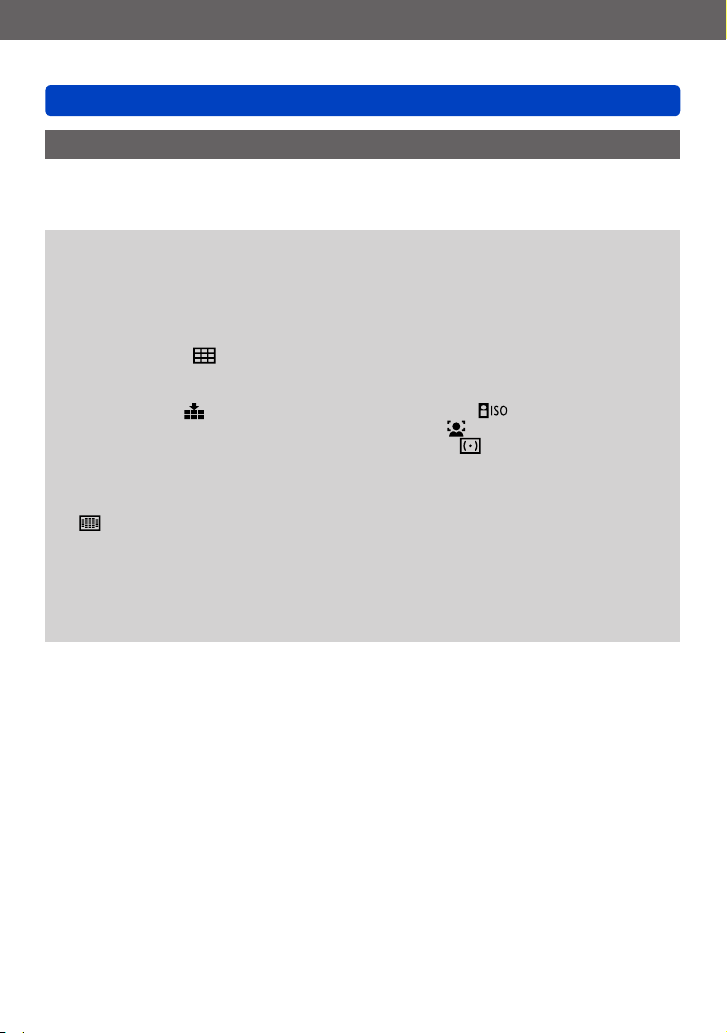
Operações básicas
Tirar fotografias com definições automáticas Modo [Auto inteligente]
Restrições do modo [Auto inteligente]
Só pode definir os itens de menu mostrados no modo [Auto inteligente].
As definições seleccionadas no modo [Programa automático] ou nos outros modos
reflectem-se nos itens de menu que não aparecem no menu [Config.].
As definições dos itens indicados abaixo são diferentes dos outros modos de gravação:
●
[Tamanho foto], [Disp. continuo] e [Modo de cores] no menu [Gravar], [Som] no menu
[Config.]
As definições das seguintes funções são fixas:
●
Menu [Config.]
• [Rever autom.]: [2SEC]
• [Linhas guia]:
Menu [Gravar]
• [Qualidade]:
• [Equi. brancos]: [AWB]
• [AF rápido]: [ON]
• [Exposição int]: [ON]
• [Lamp aux AF]: [ON]
• [Estabilizador]: [ON]
*
(Focagem de 23 áreas) quando não é possível reconhecer o rosto
Menu [Vídeo]
• [AF contínuo]: [ON] • [Red.ruid.vento]: [OFF]
As funções indicadas a seguir não podem ser utilizadas:
●
[Histograma], [Exposição], [Var. seq. auto], [Aj.eq.bra.], [Vel min. obt],
[Zoom digital]
[Preciso]
• [Deslig. autom.]: [5MIN.]
• [Sensibilidade]:
• [Modo AF]: [Detectar rosto]
• [Fotometria]: [Medição multi]
• [Resol intel.]: [i.ZOOM]
• [Rem olh. ver]: [ON]
*
- 30 -
VQT4P23
Page 31

Operações básicas
Captar imagens em movimento
Pode gravar imagens em movimento com som (mono).
Prima o botão Imagem em movimento para começar a gravar
[Formato de gravação] (→107)/
[Qual. grav.] (→107)
Não tape o microfone quando gravar imagens em
●
movimento.
Solte o botão Imagem em movimento imediatamente
●
depois de o ter premido.
Também pode utilizar o zoom durante a gravação de
●
imagens em movimento.
• A velocidade do zoom é mais lenta do que a
normal.
• Quando utilizar o zoom durante a gravação de
imagens em movimento, a focagem pode demorar
algum tempo.
• Nalguns casos, os sons de funcionamento da
patilha de zoom podem ficar gravados.
Pode tirar fotografias durante a gravação de imagens
●
em movimento. (→34)
Prima novamente o botão Imagem em movimento para parar
de gravar
Tempo de gravação
decorrido
Tempo de gravação
restante (aprox.)
- 31 -
VQT4P23
Page 32

Operações básicas
Captar imagens em movimento
■
Acerca do formato de gravação para gravar filmes
Esta unidade pode gravar filmes nos formatos AVCHD ou MP4.
AVCHD:
Pode gravar imagens de qualidade de alta definição com este formato. É
adequado para ver em televisões grandes ou para guardar no disco.
MP4:
Este é um formato de vídeo mais simples melhor usado quando é necessário uma
edição extensiva, ou quando carregar vídeos para a Internet.
• Só pode gravar uma imagem em movimento na memória incorporada em [MP4]
utilizando a definição [VGA/25p].
■
Acerca da compatibilidade dos filmes gravados
Filmes gravados em [AVCHD] ou [MP4] podem ser reproduzidos com fraca
qualidade de imagem ou de som, ou poderá não ser possível reproduzi-los,
mesmo que reproduza com um equipamento compatível com estes formatos.
Além disso, a informação de gravação pode não ser apresentada correctamente.
Neste caso, use esta unidade.
• Para informações sobre os dispositivos compatíveis com MP4, consulte os site
de suporte indicados abaixo.
http://panasonic.jp/support/global/cs/dsc/
(Este site só existe em inglês.)
- 32 -
VQT4P23
Page 33

Operações básicas
Captar imagens em movimento
■
Gravar imagens em movimento em
Grava uma imagem em movimento com as suas definições preferidas.
• A abertura e a velocidade do obturador são definidas automaticamente.
■
Gravar imagens em movimento em
A câmara detecta automaticamente a cena para gravar as imagens em movimento com as
definições ideais.
Quando a cena não corresponder
a nenhuma da direita.
• No modo , a focagem e a exposição serão definidas de acordo com o rosto
detectado.
• será seleccionado para paisagens nocturnas ou outras cenas com pouca luz.
• Se a câmara não seleccionar o modo de cena desejado, recomenda-se que escolha
o modo adequado manualmente.
• Pode definir as opções do menu [Vídeo] indicadas abaixo:
• [Formato de gravação] • [Qual. grav.]
■
Gravar imagens em movimento noutros modos de gravação
Para informações, consulte as páginas relativas aos modos de gravação respectivos.
O tempo de gravação disponível apresentado no ecrã pode não diminuir de modo regular.
●
Se gravar e apagar repetidamente os dados, o tempo de gravação total disponível no
●
cartão SD pode diminuir. Para repor a capacidade original, formate o cartão SD na câmara.
Antes de efectuar a formatação, guarde todos os dados importantes no computador ou
outro suporte pois esta operação irá apagar todos os dados existentes no cartão.
O estabilizador óptico da imagem funciona independentemente das definições, antes
●
de uma imagem em movimento ser gravada.
Não pode utilizar as funções indicadas abaixo:
●
Zoom óptico estendido, flash, [Detec. rosto], [Rodar ecrã] para imagens tiradas na
vertical.
Em determinados cartões de memória a gravação pode terminar a meio.
●
O intervalo de gravação pode ficar mais reduzido nas imagens em movimento em
●
comparação com o das fotografias. Além disso, se o formato for diferente para fotografias
e imagens em movimento, o ângulo de visão muda quando se inicia a gravação de uma
imagem em movimento. A área gravável aparece se definir [Vídeo Área grav.] (→48) para [ON].
Durante a utilização da opção [Efeito diminuto] do modo [Controlo criativo], se
●
terminar a gravação de uma imagem em movimento logo depois de ter começado, a
câmara pode continuar a gravar durante algum tempo. Continue a segurar na câmara
com firmeza até a gravação terminar.
Se utilizar o zoom óptico estendido antes de premir o botão de imagem em
●
movimento, estas definições são apagadas e a área gravável muda significativamente.
Dependendo do ambiente de gravação das imagens em movimento, a
●
electricidade estática, as ondas magnéticas, etc. podem fazer com que o ecrã fique
momentaneamente preto ou que a gravação fique com ruído.
Não é possível gravar imagens em movimento nos casos seguintes:
●
• Modo de cenário ([Modo foto 3D])
• Modo [Controlo criativo] ([Focagem suave] [Filtro Estrela])
- 33 -
VQT4P23
Page 34

Operações básicas
Captar imagens em movimento
Gravar fotografias durante a gravação de uma imagem em movimento
Pode gravar fotografias mesmo quando está a gravar uma imagem em
movimento.
Durante a gravação de uma imagem em movimento, prima o
botão do obturador até ao fim
• As fotografias são gravadas na definição do formato de com uma definição
de [Tamanho foto] de 3,5M. (Máx. 2 imagens)
• A gravação de imagens em movimento continua inalterada.
• O som do estalido que se ouve quando utiliza o botão do obturador pode ficar
gravado.
• Se gravar fotografias enquanto faz zoom, este último pode parar.
• Se utilizar [Efeito diminuto] no modo [Controlo criativo], pode tirar uma fotografia
com um ligeiro atraso em relação à altura em que premiu o botão do obturador
até ao fim.
Se premir o botão do obturador até meio durante a gravação de imagens em
●
movimento, a câmara volta automaticamente a fazer a focagem do motivo. Este
movimento de refocagem é gravado mesmo durante a gravação de imagens em
movimento. Se quiser dar prioridade às imagens em movimento, prima o botão do
obturador até ao fim e grave as fotografias. Também pode criar fotografias depois da
gravação de uma imagem em movimento. (→37)
Se premir o botão do obturador até meio, aparecem o tamanho da fotografia e o
●
número de fotografias que pode gravar.
Não pode gravar fotografias nos casos indicados a seguir:
●
• Se [Qual. grav.] estiver definido para [VGA/25p] em [MP4]
O flash está definido para [Flash off forçado].
●
Como está a utilizar o obturador electrónico para a gravação, as fotografias gravadas
●
podem ficar distorcidas.
- 34 -
VQT4P23
Page 35

Operações básicas
Visualizar as suas imagens
Se houver um cartão na câmara, as imagens são reproduzidas do cartão; se não houver
um cartão as imagens são reproduzidas da memória incorporada.
Prima o botão de reprodução
• Mantendo premido o botão de reprodução com a câmara desligada, pode ligar a
câmara no modo de reprodução.
Utilize o botão de direcção para seleccionar uma imagem
que deseje reproduzir
• Mantenha premido para procurar rapidamente para a frente/para trás.
Visualize as fotografias
Número de pasta/ficheiro
Número de imagem/Total de
imagens
• Para mudar para o modo de gravação, prima novamente o botão de reprodução
ou então prima o botão do obturador até meio durante a reprodução.
Pode não poder ver algumas imagens editadas no computador nesta câmara.
●
Quando muda a câmara para o modo de reprodução, o corpo da lente recolhe para
●
dentro da caixa da câmara passados cerca de 15 segundos.
Esta câmara é compatível com a norma unificada DCF (Design rule for Camera File
●
system) estabelecida pela Japan Electronics and Information Technology Industries
Association (JEITA) e com Exif (Exchangeable image file format). Os ficheiros que
não forem compatíveis com DCF não podem ser reproduzidos.
- 35 -
VQT4P23
Page 36

Operações básicas
Visualizar as suas imagens
Ver imagens em movimento
Este equipamento destina-se a reproduzir imagens em movimento nos formatos AVCHD,
MP4 e QuickTime Motion JPEG.
Prima o botão de reprodução
Seleccione uma imagem com o ícone de imagem em
movimento e prima
A reprodução começa.
Tempo de gravação da imagem em movimento
Ícone de imagem em movimento (difere em função de [Formato de gravação] e [Qual.
grav.])
• Se limitar as imagens reproduzidas com [Slideshow] (→110) ou [Filtrar reprod.]
(→113), aparece um ecrã de selecção. Utilize o botão de direcção para seleccionar
[Reproduzir vídeo] e prima [MENU/SET]
■
Operações durante a reprodução de imagens em movimento
: Pausa/reprodução
: Parar
: Rebobinagem rápida (2 passos*)
Rebobinagem fotograma a fotograma (durante a pausa)
: Avanço rápido (2 passos*)
Avanço fotograma a fotograma (durante a pausa)
*
Se premir novamente , a velocidade de avanço/rebobinagem rápido/a aumenta.
• Se premir durante o avanço ou rebobinagem rápida, volta à velocidade de
reprodução normal.
• Pode ajustar o volume com a patilha de zoom.
Pode não ser possível reproduzir correctamente as imagens em movimento gravadas
●
com outras câmaras.
Algumas informações não aparecerão nas imagens em movimento gravadas em
●
[AVCHD].
Pode ver as imagens em movimento no computador utilizando o “PHOTOfunSTUDIO”
●
incluído no CD-ROM fornecido.
As imagens em movimento gravadas com [Efeito miniat.] no modo [Controle criativo]
●
são reproduzidas a uma velocidade cerca de 8 vezes maior.
- 36 -
VQT4P23
Page 37

Operações básicas
Visualizar as suas imagens
Captar fotografias a partir de imagens em movimento
Guardar uma cena de uma imagem em movimento como fotografia.
Visualize a imagem que deseja captar como fotografia fazendo
uma pausa na imagem em movimento durante a reprodução
Prima [MENU/SET]
• Aparece um ecrã de confirmação.
Seleccione [Sim] com o botão de direcção e prima [MENU/SET].
[Formato de gravação] [Qual. grav.] [Tamanho foto] [Formato]
[AVCHD]
[MP4]
A qualidade da imagem diminui ligeiramente por causa da definição [Qual. grav.] da
●
imagem em movimento original.
Pode não ser possível captar fotografias a partir de imagens em movimento gravadas
●
com uma câmara diferente.
[FHD/50i]
[HD/50p]
[FHD/25p]
[HD/25p]
[VGA/25p] 0.3M 4:3
2M 16:9
- 37 -
VQT4P23
Page 38

Operações básicas
Fazer mais zoom e ver “Zoom na reprodução”
Visualizar as suas imagens
Rode para o
lado T
• Sempre que mover a patilha de zoom para o lado T, a ampliação aumenta
sucessivamente através dos quatro níveis a seguir: 2x, 4x, 8x e 16x.
• Para diminuir o zoom → Rode a patilha para o lado W
• Mover a posição de zoom → Prima
O zoom na reprodução não pode ser utilizado durante a reprodução de uma imagem
●
em movimento.
Ver uma lista de imagens “Reprodução múltipla”
Rode para o
lado W
• Mova a patilha de zoom para o lado W e pode mudar os métodos de visualização pela
ordem seguinte: ecrã de 1 fotografia (ecrã inteiro) → ecrã de 12 fotografias → ecrã de
30 fotografias → Procura por calendário. (Rode a patilha para o lado T para recuar.)
• Se seleccionar uma imagem com o botão de direcção e premir [MENU/SET] no
ecrã de 12 fotografias ou 30 fotografias, a imagem seleccionada aparece no ecrã de
1 fotografia (ecrã inteiro).
As imagens que aparecem com o símbolo [!] não podem ser reproduzidas.
●
Posição de zoom actual
Nº imagem/Nº total
Fotografias panorâmicas
Imagens em movimento
- 38 -
VQT4P23
Page 39

Operações básicas
Visualizar as suas imagens
Procurar imagens pela data de gravação (Procura por calendário)
Data seleccionada
Rode várias
vezes para
o lado W
• Utilize o botão de direcção para seleccionar a data de gravação e depois prima [MENU/
SET], para seleccionar as imagens referentes à data de gravação seleccionada. (→114)
- 39 -
VQT4P23
Page 40

Operações básicas
Apagar imagens
Se o cartão estiver introduzido as imagens são apagadas do cartão, caso contrário são
apagadas da memória incorporada. (Não é possível recuperar imagens apagadas.)
Prima o botão [ / ] para apagar a imagem mostrada
• Aparece um ecrã de confirmação. Seleccione [Sim] com o botão de direcção e
prima [MENU/SET].
Não desligue a máquina durante a eliminação.
●
Não pode apagar imagens nos seguintes casos:
●
• Imagens protegidas
• A patilha do cartão está na posição “LOCK”.
• Imagens que não são de norma DCF (→35)
- 40 -
VQT4P23
Page 41

Operações básicas
Para apagar várias imagens (até 50)/Para apagar todas as imagens
Prima [ / ] durante a visualização de uma fotografia
Utilize para seleccionar [Apagar várias]/[Apagar tudo] e
prima [MENU/SET]
[Apagar várias]
●
Utilize o botão de direcção para seleccionar a imagem e prima o botão [DISP.]
• Para cancelar → Prima novamente o botão [DISP.].
• Para executar → Prima [MENU/SET].
Imagem seleccionada
• Pode seleccionar [Apagar tudo excepto Favoritos] em [Apagar tudo] se houver
imagens que já tenham sido definidas como [Favoritos] (→125).
• Aparece um ecrã de confirmação. Seleccione [Sim] com o botão de direcção e
prima [MENU/SET].
• Pode demorar algum tempo dependendo do número de imagens apagadas.
Apagar imagens
- 41 -
VQT4P23
Page 42

Operações básicas
Definir o menu
Para utilizar os menus, consulte o exemplo de procedimento descrito abaixo.
Exemplo: Alterar [Modo AF] no menu [Gravar] do modo [Programa automático]
Prima [MENU/SET]
Prima para seleccionar [Gravar] e prima
[MENU/SET]
Prima para seleccionar [Modo AF] e
prima [MENU/SET]
: Páginas
(Também pode seleccionar as páginas com a patilha de
zoom.)
: Descrição do menu
: Itens de menu
: Guia de operações
Prima para seleccionar uma definição e,
em seguida, prima [MENU/SET]
A definição seleccionada fica definida.
• Para cancelar → Prima o botão [ / ].
: Definições
: Definição seleccionada
Prima o botão [ / ] repetidamente
O menu fecha-se e o monitor volta ao ecrã anterior.
Os exemplos de ecrãs de operação neste manual podem ser diferentes do ecrã real
●
ou algumas partes do ecrã não aparecem.
Os tipos e itens de menu mostrados variam com o modo.
●
Os métodos de definição variam dependendo do item de menu.
●
No modo de gravação, também pode fechar o menu premindo o botão do obturador
●
até meio. (Vai para o modo de gravação.)
- 42 -
VQT4P23
Page 43

Operações básicas
Tipo de menu
No modo de gravação
●
No modo de reprodução
●
Definir o menu
Menu [Gravar] Pode fazer definições, como tonalidades, sensibilidade, formato e
Menu [Vídeo] Pode efectuar definições, como o método de gravação e a
Menu [Config.] Pode efectuar definições para facilitar a utilização da câmara, por
Menu [Modo de
reprodução]
Menu
[Reproduzir]
Dependendo do modo de gravação, o menu abaixo também aparece.
●
• No modo de cena: menu [Modo de cenário] (→78)
• No modo [Personalizado]: menu [Personalizado] (→87)
• No modo [Controlo criativo]: menu [Controlo criativo] (→69)
tamanho da fotografia.
qualidade de imagem.
exemplo, acertar o relógio e alterar os sons do sinal sonoro.
Pode efectuar definições dos métodos de reprodução, como
[Slideshow] e [Filtrar reprod.].
Pode efectuar definições das imagens gravadas, como a protecção
da imagem e as definições de corte e de impressão.
- 43 -
VQT4P23
Page 44

Operações básicas
Definir o menu
Utilizar o menu rápido
Durante a gravação, pode acessar facilmente alguns dos itens de menu e defini-los.
Prima o botão [Q.MENU]
Prima para seleccionar um item de menu
Prima para seleccionar as definições
Prima [MENU/SET]
Os itens de menu e os itens de definição mostrados diferem dependendo do modo de
●
gravação.
- 44 -
VQT4P23
Page 45

Operações básicas
Utilizar o menu [Config.]
[Aj. relógio], [Económico] e [Rever autom.] são importantes para acertar o relógio e
para a duração da bateria. Verifique-os antes da utilização.
• Para informações sobre os procedimentos de definição do menu. (→42)
No modo [Auto inteligente], só são definidos [Aj. relógio], [Fuso horário], [Som] e
●
[Demo estabilizad].
[Aj. relógio]
Acertar a hora, data e formato de visualização. (→19)
[Fuso horário]
Acertar a hora local do destino de viagem. (→94)
■
Definições
[Destino]: Acertar a hora local do destino de viagem.
[Casa]: Acertar a data e a hora na área de residência.
[Data viagem]
Gravar o número de dias de viagem decorridos. (→93)
■
Definições
[Conf viagem]
[SET] (Registar as datas de partida e regresso) / [OFF]
[Localização]
[SET] (Introduzir o nome do local) / [OFF]
[Som]
Mudar ou silenciar os sons do sinal sonoro/obturador.
■
Definições
[Volume]
/ / : Baixo / Alto / Silenciar
[Tom]
/ / : Mudar a tonalidade do sinal sonoro.
[Volume obtur.]
/ / : Baixo / Alto / Silenciar
[Tom obturador]
/ / : Mudar o som do obturador.
- 45 -
VQT4P23
Page 46

Operações básicas
Utilizar o menu [Config.]
• Para informações sobre os procedimentos de definição do menu. (→42)
[Volume do altifalante]
Ajustar o volume do som dos altifalantes (7 níveis).
■
Definições: [0] / [1] / [2] / [3] / [4] / [5] / [6]
Se estiver ligado a um televisor, não pode ser utilizado para ajustar o volume do
●
altifalante do televisor.
[Mem. config. pers.]
Registar as definições na câmara actual. (→86)
[Monitor]
Ajustar a luminosidade e a cor do monitor LCD.
Prima para seleccionar o item de definição e prima para fazer ajustes
Prima [MENU/SET]
Alguns motivos podem parecer diferentes do que são na realidade, mas isso não
●
afecta a imagem gravada.
Não pode ser utilizado para definir a luminosidade e o contraste se [Ângulo elevado]
●
estiver seleccionado no [Luminânc. do monitor].
- 46 -
VQT4P23
Page 47

Operações básicas
Utilizar o menu [Config.]
• Para informações sobre os procedimentos de definição do menu. (→42)
[Luminânc. do monitor]
Facilitar a visualização do monitor LCD.
■
Definições
[Auto power monitor]:
A luminosidade é ajustada automaticamente dependendo da quantidade de luz
existente à volta da câmara.
[Monitor ligado]:
Torna o ecrã mais luminoso do que o normal (para utilização no exterior).
[Ângulo elevado]:
Torna o ecrã mais fácil de ver quando tira fotografias de posições altas (torna-se
mais difícil de ver de frente).
[OFF]
Não é possível seleccionar [Auto power monitor] e [Ângulo elevado] no modo de
●
reprodução.
[Monitor ligado] volta à luminosidade normal se não for executada nenhuma operação
●
durante 30 segundos enquanto grava. (Prima um botão qualquer para tornar
novamente mais clara.)
[Ângulo elevado] será cancelado se desligar a câmara.
●
Como a imagem mostrada no ecrã do monitor LCD enfatiza a luminosidade, alguns
●
motivos podem parecer diferentes do que são na realidade, mas isso não afecta a
imagem gravada.
Se definir [Luminânc. do monitor] reduz o tempo de operação.
●
[Linhas guia]
Seleccionar a visualização da informação de gravação e tipos de guias de alinhamento.
■
Definições
[Inform. gravação]
[ON] (Visualizar as informações de gravação com guias de alinhamento.)
[OFF]
[Padrão]
/ : Alterar os padrões das guias de alinhamento.
Se tiver seleccionado o modo [Auto inteligente], só aparece . Também não pode
●
ver, ao mesmo tempo, as informações de gravação e as guias de alinhamento.
Não pode ser utilizado nos casos indicados abaixo:
●
• Modo [Disparo Panorama]
- 47 -
VQT4P23
Page 48

Operações básicas
Utilizar o menu [Config.]
• Para informações sobre os procedimentos de definição do menu. (→42)
[Histograma]
Mostra a distribuição da luminosidade na fotografia–
por exemplo, se o gráfico tiver o pico máximo à direita,
isso significa que há várias zonas com luz na fotografia
(Guia). Um pico no centro representa a luminosidade
correcta (exposição correcta). Pode ser usado como
uma referência para correcção da exposição, etc.
■
Definições: [ON] / [OFF]
No caso do histograma não ser igual ao da imagem gravada, nas condições
●
indicadas abaixo, o histograma aparece a cor-de-laranja.
• Se o assistente de exposição manual indicar definições diferentes de 0 EV no
modo [Exp.manual] ou durante a Compensação da exposição
• Se o flash disparar
• Locais escuros
O histograma mostrado durante a gravação é apenas uma referência.
●
O histograma mostrado durante a gravação e o mostrado durante a reprodução
●
podem ser diferentes.
O histograma é diferente dos mostrados quando utiliza o software de edição de
●
imagem de um computador.
O histograma não aparece nos casos indicados a seguir.
●
• Modo [Auto inteligente]
• Zoom na reprodução
• Durante a gravação de imagens em movimento
• Reprodução múltipla
• Quando o mini-cabo HDMI está ligado
(Exemplo)
Escuro ← OK → Claro
[Vídeo Área grav.]
Permite verificar a área gravável de uma imagem em movimento antes de gravar.
■
Definições: [ON] / [OFF]
A área gravável apresentada para as imagens em movimento deve ser utilizada como
●
guia.
Quando utilizar o zoom óptico estendido, nem sempre é possível visualizar a área
●
gravável para alguns rácios de zoom.
Esta definição não aparece no modo [Auto inteligente].
●
[Retomar zoom]
Memorizar a posição do zoom quando desligar a câmara.
■
Definições: [ON] / [OFF]
- 48 -
VQT4P23
Page 49

Operações básicas
Utilizar o menu [Config.]
• Para informações sobre os procedimentos de definição do menu. (→42)
[Económico]
Desligar a câmara ou escurecer o monitor LCD enquanto não estiver a utilizar a câmara,
para minimizar o consumo da bateria.
[Deslig. autom.]
Desligar automaticamente quando não está em utilização.
■
Definições: [2MIN.] / [5MIN.] / [10MIN.] / [OFF]
Para restaurar → Volte a ligar a alimentação.
●
Não pode ser utilizado nos casos indicados abaixo:
●
Quando utilize o transformador de CA (fornecido), quando a câmara está ligada
a um computador/impressora, durante a gravação/reprodução de imagens em
movimento, durante uma apresentação de slides, durante a reprodução da
demonstração automática
Definições fixadas em [5MIN.] no modo [Auto inteligente].
●
[Poup.ener.monitor]
O monitor LCD fica escuro, para minimizar o consumo de energia.
■
Definições: [ON] / [OFF]
Reduz a qualidade de imagem do ecrã do monitor LCD durante a gravação, para
●
minimizar o consumo da bateria (excepto para a área de zoom digital). Note, no
entanto, que não tem nenhum efeito na imagem gravada.
No que se refere à luminosidade do monitor LCD, a definição de [Modo Monitor]
●
tem prioridade sobre a definição de [Poup.ener.monitor].
[Rever autom.]
Ver as fotografias automaticamente, logo depois de as tirar.
■
Definições
[1SEC] / [2SEC]: Mostra o ecrã de reprodução durante um período de tempo
[HOLD]: O ecrã de revisão automática não desaparece enquanto não premir um botão
[OFF]
(diferente do botão [DISP.])
Os casos abaixo ficam fixos nas definições indicadas a seguir.
●
• Modo [Auto inteligente]: [2SEC]
Mostra automaticamente as fotografias imediatamente depois de serem tiradas com
●
[Var. seq. auto] e [Disp. continuo] independentemente da definição de [Rever autom.].
As imagens em movimento não podem ser revistas automaticamente.
●
predefinido e depois volta automaticamente ao ecrã de gravação
- 49 -
VQT4P23
Page 50

Operações básicas
Utilizar o menu [Config.]
• Para informações sobre os procedimentos de definição do menu. (→42)
[Reiniciar num.]
Repor os números do ficheiro de imagem a zero.
O número da pasta é actualizado e o número do ficheiro começa em 0001.
●
Pode atribuir um número de pasta entre 100 e 999.
●
Não é possível reiniciar a numeração quando o número da pasta atingir 999. Neste
caso, guarde todas as imagens necessárias no computador e formate a memória
incorporada/cartão (→53).
Para repor a numeração das pastas em 100:
●
Primeiro, formate a memória incorporada ou o cartão e reinicie a numeração dos
ficheiros utilizando [Reiniciar num.]. Depois, seleccione [Sim] no ecrã de reinício da
numeração das pastas.
[Reiniciar]
Repor nas predefinições.
[Reiniciar configurações de gravação?]
[Reiniciar parâmetros de configuração?]
Se reiniciar as definições de gravação, reinicia as informações registadas em
●
[Detec. rosto].
Se reiniciar os parâmetros de configuração reinicia também o seguinte.
●
A idade em anos/meses e as definições do nome nos modos de cena [Bebé] e
[Anim. est.].
A numeração das pastas e o acerto do relógio não são reiniciados.
●
Durante a reinicialização da função da lente pode ouvir-se o movimento da câmara.
●
Isto não é sinal de mau funcionamento.
[Modo USB]
Seleccionar o método de comunicação para quando ligar a câmara ao computador ou
impressora com o cabo de ligação USB (fornecido).
■
Definições
[Escolher ao ligar]: Seleccione [PC] ou [PictBridge(PTP)] sempre que ligar a um
[PictBridge(PTP)]: Seleccione quando ligar a uma impressora compatível com
[PC]: Seleccione quando ligar a um computador.
computador ou impressora compatível com PictBridge.
PictBridge.
- 50 -
VQT4P23
Page 51

Operações básicas
Utilizar o menu [Config.]
• Para informações sobre os procedimentos de definição do menu. (→42)
[Saída]
Alterar as definições a utilizar quando a câmara está ligada a uma televisão ou outro
dispositivo.
■
Definições
[Saída vídeo]
[NTSC] / [PAL]
[Formato TV] (Esta definição funciona quando o cabo de AV (opcional) está
/
[VIERA link]
Permite a ligação automática com outros dispositivos compatíveis com VIERA Link e o
funcionamento com um telecomando VIERA quando faz a ligação através de um minicabo HDMI (opcional) (→132).
■
Definições
[ON]: As operações têm de ser efectuadas com o telecomando do dispositivo
compatível com VIERA Link.
(Nem todas as operações estarão disponíveis.)
O funcionamento com os botões da câmara será limitado.
[OFF]: As operações têm de ser efectuadas com os botões da câmara.
[Reprod. 3D]
Definir a forma como a fotografia em 3D será emitida.
■
Definições: [3D] / [2D]
Se quiser reproduzir uma fotografia em 2D (fotografia convencional) num televisor
●
3D, defina para [2D].
Este item de menu é activado quando está ligado um mini-cabo HDMI (opcional).
●
Para informações sobre como reproduzir uma fotografia em 3D (→134).
●
ligado.)
- 51 -
VQT4P23
Page 52

Operações básicas
Utilizar o menu [Config.]
• Para informações sobre os procedimentos de definição do menu. (→42)
[Rodar ecrã]
Rodar automaticamente fotografias de retrato.
■
Definições
: Rodar e apresentar as fotografias no ecrã de um televisor e no monitor LCD da
câmara com uma orientação vertical.
: Rodar e apresentar apenas as fotografias no ecrã de um televisor com uma
orientação vertical.
[OFF]
Não pode utilizar [Rodar ecrã] com imagens em movimento.
●
As imagens fixas tiradas com a superfície da objectiva virada directamente para
●
cima ou para baixo e as imagens fixas tiradas com outras câmaras podem não ser
rodadas.
Durante a reprodução múltipla não é possível rodar as fotografias.
●
Só aparecem rodadas no computador em ambientes (SO, software) compatíveis com
●
Exif (→35).
[Mostrar ver.]
Verifique a versão do firmware da câmara ou visualize as informações do software.
Se premir [MENU/SET] enquanto visualiza a versão, aparecem informações do
●
software, como a licença.
- 52 -
VQT4P23
Page 53

Operações básicas
Utilizar o menu [Config.]
• Para informações sobre os procedimentos de definição do menu. (→42)
[Formatar]
Utilize quando aparecer a mensagem [Erro na memória interna] ou [Erro no cartão] ou
quando formatar a memória incorporada ou o cartão.
Quando um cartão/memória incorporada é formatado, não pode recuperar os
dados. Verifique cuidadosamente o conteúdo do cartão/memória incorporada
antes de efectuar a formatação.
Se formatar a memória incorporada, retire todos os cartões.
●
(Só é formatado o cartão introduzido se existir; se não houver nenhum cartão é
formatada a memória incorporada.)
Formate sempre os cartões nesta câmara.
●
Todas as imagens protegidas e outros dados das imagens serão apagados.
●
Não desligue a máquina nem execute outras operações durante a formatação.
●
A formatação da memória incorporada pode demorar vários minutos.
●
Se não conseguir executar a formatação, consulte o revendedor ou o centro de
●
assistência mais próximo.
[Língua]
Alterar a língua do visor.
Define o idioma mostrado no ecrã.
- 53 -
VQT4P23
Page 54

Operações básicas
Utilizar o menu [Config.]
• Para informações sobre os procedimentos de definição do menu. (→42)
[Demo estabilizad]
A extensão da vibração é mostrada no gráfico (estimativa).
Extensão da vibração
Extensão da vibração após a correcção
Durante a visualização do ecrã de demo, o estabilizador óptico da imagem alterna
●
entre ON (LIGADO) e OFF (DESLIGADO) sempre que premir [MENU/SET].
- 54 -
VQT4P23
Page 55

Aplicações (Gravar)
Alterar o visor de informações de gravação
Prima o botão [DISP.] para mudar de visor
No modo de gravação
●
Informação de
gravação
(Número de imagens
que pode gravar)
No modo de reprodução
●
Informações da imagem
(data e hora da
gravação, etc.)
1
*
Informação de gravação
das imagens de
2
*1,*
vídeo
(Tempo de gravação
disponível)
Informação de
gravação
([Flash], [Sensibilidade] ,
etc.) Sem visor
Sem visor
1
*
Guias de
alinhamento
*1,*
3
1
*
Para ver um histograma, defina [Histograma]. (→48)
2
*
Volte ao visor “Informação de gravação” premindo o botão do obturador até meio.
3
*
Acerca de [Linhas guia] (→47)
Durante o zoom na reprodução, na reprodução de imagens em movimento, na
●
apresentação de slides:
Só pode ligar e desligar o visor.
Durante a visualização do menu, reprodução múltipla ou reprodução de calendário:
●
Não pode alterar a visualização.
- 55 -
VQT4P23
Page 56

Aplicações (Gravar)
Utilizar o zoom
Pode ajustar a área da fotografia que vai tirar utilizando o zoom.
Mais Zoom/Menos zoom
Capturar uma
área maior
(grande-
angular)
Ampliar
o motivo
(teleobjectiva)
Quando está definido o Zoom
Pode definir a velocidade de zoom para um dos 2 níveis existentes utilizando o
●
ângulo para o qual a patilha de zoom é virada.
Ajuste a focagem depois de regular o zoom.
●
Não toque no corpo da lente enquanto faz zoom.
●
O rácio de zoom e a barra de zoom que aparecem no ecrã são estimativas.
●
A câmara pode emitir um ruído e vibrar quando se utiliza a patilha de zoom – isso não
●
é uma avaria.
óptico estendido
Intervalo de zoom óptico
Barra de zoom
Intervalo de focagem
Rácio de zoom
Intervalo de zoom digital
Intervalo de i.ZOOM
- 56 -
VQT4P23
Page 57

Aplicações (Gravar)
Utilizar o zoom
Tipos de zoom e utilização respectiva
Se alterar o número de pixéis de gravação, o rácio de zoom muda.
■
Zoom óptico
Pode ampliar até 20 vezes se tiver seleccionado fotografias sem a indicação
através de [Tamanho foto] no menu [Gravar]. (→96)
Não pode utilizar o zoom óptico nos seguintes casos:
●
• [Zoom macro]
• Modo de cenário ([Modo foto 3D])
■
Zoom óptico estendido
Pode ampliar até 45 vezes se tiver seleccionado fotografias com a indicação
através de [Tamanho foto] no menu [Gravar] (→96). EZ é a abreviatura de “Zoom óptico
estendido”.
O zoom óptico estendido não pode ser utilizado nos seguintes casos:
●
•
[Zoom
macro]
• Imagem em movimento
• Quando a definição de [Disp. continuo] está definida para ou
• Modos de cena ([HDR] [Alta sensib.] [Modo foto 3D])
• Modo [Controlo criativo] ([Efeito brinquedo])
- 57 -
VQT4P23
Page 58

Aplicações (Gravar)
Utilizar o zoom
Para aumentar ainda mais o rácio de zoom, pode utilizar o zoom indicado abaixo
combinado.
■
[i.ZOOM]
Pode utilizar a tecnologia de resolução inteligente da câmara para aumentar o rácio
de zoom cerca de 2 vezes mais do que o rácio de zoom original limitando, ao mesmo
tempo, a deterioração da qualidade da imagem. Defina [Resol intel.] no menu [Gravar]
para [i.ZOOM]. (→103)
Se [Resol intel.] estiver definida para [i.ZOOM], a tecnologia de resolução inteligente
●
é aplicada à imagem.
[i.ZOOM] não funciona nos casos indicados a seguir.
●
• Modos de cena ([Foto noct. manual] [HDR] [Alta sensib.] [Modo foto 3D])
• Quando a definição de [Disp. continuo] está definida para ou
• Modo [Controlo criativo] ([Efeito brinquedo])
• [Zoom macro]
■
[Zoom digital]
Zoom 4 vezes maior do que o zoom óptico/zoom óptico estendido. Note que, com o
zoom digital, a ampliação diminui a qualidade de imagem. Defina [Zoom digital] no
menu [Gravar] para [ON]. (→103)
O zoom digital não pode ser utilizado nos modos seguintes:
●
• Modo [Auto inteligente]
• Quando a definição de [Disp. continuo] está definida para ou
• Modos de cena ([Foto noct. manual] [HDR] [Alta sensib.] [Modo foto 3D])
• Modo [Controlo criativo] ([Efeito brinquedo] [Efeito diminuto])
Fica fixa em [ON] quando [Zoom macro] está definido.
●
Se utilizar, simultaneamente, o [Zoom digital] e o [i.ZOOM], só pode aumentar o rácio
●
de zoom até 2x.
- 58 -
VQT4P23
Page 59

Aplicações (Gravar)
Tirar fotografias com flash
Prima para ver [Flash]
Utilize o botão de direcção para seleccionar o tipo desejado e
prima [MENU/SET]
Tipo, operações Utilizações
[Automático]
• Determina automaticamente se deve disparar ou
1
*
não o flash
[Aut/olh. verm]
• Determina automaticamente se deve disparar ou
não o flash (reduzir o efeito de olhos vermelhos)
[Flash forçado]
• O flash dispara sempre
[Sinc lent/olh verm]
• Determina automaticamente se deve disparar ou
não o flash (reduzir o efeito de olhos vermelhos;
reduzir a velocidade do obturador para tirar
fotografias mais luminosas)
[Flash off forçado]
1
*
Apenas no modo
2
*
São disparados dois flashes. Não mova a câmara antes do segundo flash. O intervalo entre flashes
varia com a luminosidade do motivo.
Se [Rem olh. ver] do menu [Gravar] estiver definida para [ON], o ícone muda para [
o efeito de olhos vermelhos é imediatamente detectado e os dados da imagem são corrigidos.
(Apenas se o [Modo AF] for
• O flash nunca dispara
2
*
2
*
(Detecção do rosto))
Utilização normal
Tirar fotografias de motivos em locais
escuros
Tirar fotografias com luz de fundo ou
sob luz brilhante (ex. fluorescente)
Tirar fotografias de motivos contra
um fundo de paisagem nocturna
(tripé recomendado)
Locais onde é proibida a utilização
do flash
]/[ ],
■
Intervalo de flash disponível quando a definição [Sensibilidade] é [AUTO]
W máx. Cerca de 0,6 m-6,4 m
T máx. Cerca de 1,0 m-3,3 m
- 59 -
VQT4P23
Page 60

Aplicações (Gravar)
Tirar fotografias com flash
■
Tipos disponíveis em cada modo (○: Disponível, –: Não disponível, : Predefinição)
[Modo de cenário]
1
*
○ ○ ○ ○ ○
○
○ ○ ○ ○
–
○ ○ ○ ○ ○
–
○
–
○ ○ ○ ○ ○ ○ ○ ○ ○ ○ ○ ○
1
*
Definido para , , ou dependendo do motivo e luminosidade.
• Não pode utilizar o flash quando grava imagens em movimento nem nos modos de
cena , , , , , , e .
■
Velocidades do obturador para cada um dos modos de flash
2
*
Varia em função da definição de [Vel min. obt].
3
*
Quando [Vel min. obt] está definido para [AUTO], e é detectada vibração quando [Estabilizador]
está virado para [ON], a velocidade máxima é de 1/4 segundo. Também varia com o modo [Auto
inteligente], os modos de cena, etc.
Não ponha as mãos na área de emissão de luz do flash (→8) nem olhe para o
●
flash de muito perto.
Não utilize o flash muito perto de outros motivos (o calor/luz pode alterar o
motivo).
As extremidades das fotografias podem ficar ligeiramente escuras, se utilizar o flash
●
a curta distância sem usar o zoom (perto de W máx.). Isso pode ser resolvido se
utilizar um pouco de zoom.
A redução do efeito de olhos vermelhos varia em função do motivo e é afectada
●
por factores como a distância até ao motivo, se o motivo está a olhar para a
câmara durante o flash preliminar, etc. Nalguns casos, a redução do efeito de olhos
vermelhos é mínima.
As definições do flash podem ser alteradas quando se altera o modo de gravação.
●
As definições do flash do modo de cena são restauradas para as predefinições
●
quando se altera o modo de cena.
Não pode tirar fotografias se essas marcas (ex. ) estiverem a piscar (o flash está a
●
carregar).
Se a luz do flash for insuficiente para o motivo, nem o ajuste da exposição nem o do
●
equilíbrio de brancos é efectuado correctamente.
O efeito de flash pode não ser suficiente nos casos seguintes:
●
• Com uma velocidade do obturador lenta
• Quando está definido
A carga do flash pode ser demorada se a bateria estiver fraca ou utilizar o flash várias
●
vezes seguidas.
– – – –
1/60
3
*
1
- 1/2000
2
*
- 1/2000
–
– – –
–
○
○ ○ ○ ○ ○
○
– – –
○ ○ ○ ○ ○
– – – – –
- 60 -
VQT4P23
Page 61

Aplicações (Gravar)
Tirar fotografias em plano aproximado
Quando desejar ampliar o motivo, utilize a definição [AF macro] ( ) para tirar
fotografias a uma distância mais perto do que o intervalo de focagem normal (até 3 cm
para W máx.).
Prima para ver [Modo macro]
Utilize o botão de direcção para seleccionar [AF macro] ( ) e
prima [MENU/SET]
■
Tirar fotografias em plano aproximado sem
estar perto do motivo (
Se aumentar o rácio de zoom para 12 vezes ou mais
com [AF macro] definido, a função “Tele macro” é
automaticamente activada o que permite à câmara
focar um motivo a uma distância de 1 m.
Visor
Não é possível definir o modo macro AF nos seguintes casos.
●
• Em todos os modos de cenário, excepto [Modo foto 3D]
[Zoom macro] (Ampliar motivos em grande plano)
Para tirar fotografias ainda maiores do motivo, utilize a definição [Zoom macro] para fazer
com que o motivo apareça ainda maior do que quando utiliza [AF macro].
( muda para )
Função “Tele macro”)
Prima para ver [Modo macro]
Utilize o botão de direcção para seleccionar [Zoom macro] ( )
e prima [MENU/SET]
Ajuste a ampliação com a patilha de zoom
A posição de zoom fica fixa na
Voltar Ampliar
Com [Zoom macro], a ampliação maior resulta numa qualidade de imagem menor.
●
Se [Zoom macro] estiver definido, o zoom óptico estendido ou [i.ZOOM] não funciona.
●
Se [Busca AF] estiver definida, a função zoom macro é cancelada.
●
Não pode definir [Zoom macro] nos casos seguintes:
●
• Modo [Controlo criativo] ([Efeito brinquedo] [Efeito diminuto])
• Quando a definição de [Disp. continuo] está definida para ou
- 61 -
posição máxima de W.
O intervalo de focagem é de 3 cm -
Ampliação (1x a 3x)
VQT4P23
.
Page 62

Aplicações (Gravar)
Tirar fotografias em plano aproximado
Intervalo de focagem
Quando o motivo está demasiado perto da câmara, a fotografia pode não ficar
correctamente focada. A distância mais curta de gravação difere com o rácio de zoom e a
definição no modo de gravação macro.
■
Distância de gravação mais curta
A distância de gravação mais curta é a distância que vai desde a frente da lente até
ao motivo. Esta distância muda gradualmente com a posição de zoom. Na altura de
aplicar o zoom, mesmo que [Modo macro] esteja definido para [AF macro] ( ), a
distância de gravação mais curta é a mesma do que quando o modo está definido para
OFF (2 m quando utiliza a ampliação do zoom óptico de 5x a 7x).
Zoom
W máx. 3 cm 50 cm
T máx. 1 m 2 m
• O intervalo de focagem aparece quando utiliza o zoom, etc.
Intervalo de focagem
[Modo macro]
OFF
A focagem de motivos distantes pode demorar algum tempo.
●
Recomenda-se a utilização de um tripé e do [Temporizador]. Além disso, se gravar
●
um motivo que esteja perto da câmara, é aconselhável definir [Flash] para [Flash
off forçado].
Mover a câmara depois de ajustar a focagem pode ter como resultado fotografias
●
desfocadas se o motivo estiver próximo da câmara, pois a margem de regulação da
focagem é drasticamente reduzida.
A resolução à volta das extremidades da fotografia pode ser reduzida.
●
- 62 -
VQT4P23
Page 63

Aplicações (Gravar)
Tirar fotografias com o temporizador
Recomenda-se que utilize um tripé. Também é eficaz para corrigir a instabilidade que
ocorre ao premir o botão do obturador, definindo o temporizador para 2 segundos.
Prima para ver [Temporizador]
Utilize o botão de direcção para seleccionar o período de
tempo e prima [MENU/SET]
Tire uma fotografia
Prima o botão do obturador até ao fim para iniciar a gravação depois da hora
programada.
Indicador do temporizador
(Pisca durante o tempo
definido)
• Para cancelar durante a operação → Prima [MENU/SET]
A focagem será automaticamente ajustada imediatamente antes da gravação, se
●
premir o botão do obturador até ao fim nesta fase.
Depois do indicador do temporizador parar de piscar, a luz respectiva pode voltar a
●
acender-se para a lâmpada auxiliar de AF.
Não pode definir [Temporizador] nos casos seguintes:
●
• Modo de cenário ([Subaquático])
• Quando grava imagens em movimento
- 63 -
VQT4P23
Page 64

Aplicações (Gravar)
Tirar fotografias com compensação da exposição
Corrige a exposição quando não conseguir uma exposição adequada (se houver uma
diferença entre a luminosidade do motivo e do fundo, etc.).
Prima para ver [Exposição]
Utilize o botão de direcção para seleccionar um valor e prima
[MENU/SET]
• Se a fotografia estiver demasiado escura,
ajuste a exposição na direcção de “+”.
• Se a fotografia estiver demasiado clara,
ajuste a exposição na direcção de “-”.
• Depois de ajustada a exposição, o valor do
ajuste (por exemplo,
inferior esquerdo do ecrã.
Dependendo da luminosidade, isto pode ser impossível em alguns casos.
●
O valor de compensação da exposição que definir mantém-se inalterado, mesmo
●
depois de desligar a câmara.
Não pode ser utilizado nos casos indicados abaixo:
●
• Modo de cenário ([Céu estrelado])
) aparece no canto
- 64 -
VQT4P23
Page 65

Aplicações (Gravar)
Tirar fotografias com compensação da exposição
Gravar enquanto a exposição é alterada automaticamente ([Var. seq. auto])
Grava 3 fotografias em sucessão contínua, enquanto a exposição é alterada
automaticamente.
Depois de ajustada a exposição, o valor do ajuste fica definido como padrão.
Prima várias vezes para ver [Var. seq. auto]
Utilize o botão de direcção para seleccionar o intervalo de
compensação e prima [MENU/SET]
•
A primeira fotografia é gravada sem
compensação, a segunda fotografia é gravada
Valor visualizado
depois de
definida a
compensação
da exposição
Não pode ser utilizado com flash.
●
Se utilizar [Var. seq. auto], a função [Disp. continuo] é cancelada.
●
Cancelado quando se desliga a máquina.
●
Não pode utilizar [Var. seq. auto] nos seguintes casos:
●
• Modo [Controlo criativo] ([Efeito brinquedo] [Efeito diminuto] [Focagem suave]
[Filtro Estrela])
• Modos de cena ([Foto noct. manual] [HDR] [Céu estrelado] [Modo foto 3D])
• Imagens em movimento
com a exposição ajustada na direcção de
“-” e a terceira fotografia é gravada com a
exposição ajustada na direcção “+”.
- 65 -
VQT4P23
Page 66

Aplicações (Gravar)
Determinar a abertura e a velocidade do obturador e gravar
Modo [Priorid. à abertura]
Quando gravar, pode controlar o intervalo de focagem (profundidade de
campo) de acordo com os objectivos da gravação.
A velocidade do obturador é automaticamente ajustada para se adequar ao
valor de abertura definido.
Defina o disco do modo para (Modo [Priorid. à abertura])
Prima o botão [EXPOSURE] e utilize o botão de direcção para
determinar o valor da abertura
•
Quando aumenta o valor da abertura, o
intervalo de profundidades onde há focagem
expande-se e a fotografia aparece nítida,
quer em primeiro plano, quer em fundo.
• Se o valor da abertura for reduzido,
Valor da abertura
Prima o botão [EXPOSURE]
■
Gravar imagens em movimento em
• A abertura e a velocidade do obturador são definidas automaticamente.
o intervalo de profundidades onde há
focagem diminui e o fundo pode ficar
desfocado.
Se a imagem estiver muito clara ou muito escura ou se a exposição estiver
●
incorrecta, os números do valor da abertura e da velocidade do obturador aparecem
em vermelho.
A luminosidade do monitor LCD pode ser diferente da luminosidade das fotografias
●
realmente gravadas.
O limite mínimo da velocidade do obturador difere em função da sensibilidade ISO.
●
- 66 -
VQT4P23
Page 67

Aplicações (Gravar)
Determinar a abertura e a velocidade do obturador e gravar
Modo [Prioridade obturador]
Quando gravar, pode controlar a velocidade do obturador de acordo com os
objectivos da gravação.
A abertura é automaticamente ajustada para se adequar à velocidade do
obturador definida.
Defina o disco do modo para (Modo [Prioridade obturador])
Prima o botão [EXPOSURE] e utilize o botão de direcção para
determinar a velocidade do obturador
• Com velocidades do obturador mais
rápidas, o motivo parece estar parado
mesmo estando em movimento.
• Com velocidades do obturador mais
lentas, o motivo parece estar a tremer
Velocidade do
obturador
Prima o botão [EXPOSURE]
■
Gravar imagens em movimento em
• A abertura e a velocidade do obturador são definidas automaticamente.
quando se move.
Se a imagem estiver muito clara ou muito escura ou se a exposição estiver
●
incorrecta, os números do valor da abertura e da velocidade do obturador aparecem
em vermelho.
A luminosidade do monitor LCD pode ser diferente da luminosidade das fotografias
●
realmente gravadas.
O limite mínimo da velocidade do obturador difere em função da sensibilidade ISO.
●
- 67 -
VQT4P23
Page 68

Aplicações (Gravar)
Determinar a abertura e a velocidade do obturador e gravar
Modo [Exp.manual]
Este modo de gravação permite-lhe definir qualquer valor da abertura e
velocidade do obturador quando o ajuste da exposição o impede de gravar
com a exposição desejada (luminosidade/escuridão).
Defina o disco do modo para (Modo [Exp.manual])
• Aparece o assistente de exposição manual.
Prima o botão [EXPOSURE] e utilize o botão de direcção para
determinar o valor da abertura e a velocidade do obturador
Valor da abertura/velocidade do obturador
Prima o botão [EXPOSURE]
■
Gravar imagens em movimento em
• A abertura e a velocidade do obturador são definidas automaticamente.
■
Assistente de exposição manual (estimativa)
Se premir o botão do obturador até meio, aparece o assistente de exposição manual.
Mostra imagens com luminosidade normal.
Mostra imagens mais claras. Para obter uma luminosidade normal,
utilize uma velocidade do obturador mais rápida ou aumente o valor da
abertura.
Mostra imagens mais escuras. Para obter uma luminosidade normal,
utilize uma velocidade do obturador mais lenta ou reduza o valor da
abertura.
Se a imagem estiver muito clara ou muito escura ou se a exposição estiver
●
incorrecta, os números do valor da abertura e da velocidade do obturador aparecem
em vermelho.
A luminosidade do monitor LCD pode ser diferente da luminosidade das fotografias
●
realmente gravadas.
O limite mínimo da velocidade do obturador difere em função da sensibilidade ISO.
●
- 68 -
VQT4P23
Page 69

Aplicações (Gravar)
Tirar fotografias com vários efeitos de imagem Modo [Controlo criativo]
Pode seleccionar as suas próprias definições nos vários efeitos e tirar fotografias
enquanto verifica os efeitos no monitor LCD.
Defina o disco do modo na posição
Prima para seleccionar o efeito e depois prima
[MENU/SET]
• Quando prime o botão [DISP.], aparece uma descrição do
efeito seleccionado.
■
Alterar os efeitos da fotografia seleccionada (menu [Controlo criativo])
Prima [MENU/SET]
Utilize o botão de direcção para seleccionar o menu [Controlo criativo] e prima
[MENU/SET]
Prima para seleccionar uma definição e, em seguida, prima [MENU/SET]
■
Gravar imagens em movimento em
Grava uma imagem em movimento com as definições ideais para os efeitos
seleccionados.
• Não pode gravar imagens em movimento com [Focagem suave] ou [Filtro Estrela].
O flash está definido para [Flash off forçado].
●
A imagem com um efeito seleccionado, que aparece no ecrã de pré-visualização,
●
pode ser diferente das imagens reais gravadas.
Uma definição que tenha sido seleccionada no modo [Controlo criativo] mantém-se
●
mesmo depois de desligar a câmara.
As definições do menu [Gravar] indicadas abaixo serão ajustadas automaticamente e
●
não podem ser seleccionadas manualmente.
[Sensibilidade], [Equi. brancos], [Exposição int], [Vel min. obt], [Modo de cores]
- 69 -
VQT4P23
Page 70

Aplicações (Gravar)
Tirar fotografias com vários efeitos de imagem Modo [Controlo criativo]
Para informações sobre os procedimentos de definição do menu [Controlo criativo]. (→69)
[Expressivas]
Este efeito de imagem cria uma imagem estilo arte pop que realça a
cor.
[Retro]
Este efeito de imagem, dá o aspecto atenuado de uma fotografia
envelhecida.
[Alto contraste]
Este efeito de imagem dá um aspecto mais brilhante e com tons mais
claros a toda a fotografia.
[Pouca luz]
Este efeito de imagem dá um aspecto sombrio e escuro a toda a
fotografia para realçar as partes claras.
- 70 -
VQT4P23
Page 71

Aplicações (Gravar)
Tirar fotografias com vários efeitos de imagem Modo [Controlo criativo]
Para informações sobre os procedimentos de definição do menu [Controlo criativo]. (→69)
[Sépia]
Este efeito de imagem cria uma fotografia de tom sépia.
[Monocromático dinâmico]
Este efeito confere constraste maior para criar imagem
impressionante a preto e branco.
[Arte de Impressão]
Este efeito confere à foto um contraste dramatic.
[Dinâm. elev.]
Este efeito de imagem dá a toda a fotografia uma luminosidade bem
balanceada (das zonas escuras até às luminosas).
- 71 -
VQT4P23
Page 72

Aplicações (Gravar)
Tirar fotografias com vários efeitos de imagem Modo [Controlo criativo]
Para informações sobre os procedimentos de definição do menu [Controlo criativo]. (→69)
[Processo Cruzado]
Este efeito confere à foto uma cor dramatic.
■
Ajustar a cor
Utilize o botão de direcção para ajustar as cores, e em seguida
prima [MENU/SET]
• Definições: Cores esverdeadas / Cores azuladas /
[Efeito brinquedo]
Este efeito de imagem cria uma fotografia parecida com as
fotografias tiradas com uma câmara de brincar com uma quantidade
reduzida de luz periférica.
■
Ajustar a cor
Utilize o botão de direcção para ajustar as cores, e em seguida
prima [MENU/SET]
• Definições: Cor alaranjada
Cores amareladas / Cores avermelhadas
Cores azuladas
- 72 -
VQT4P23
Page 73

Aplicações (Gravar)
Tirar fotografias com vários efeitos de imagem Modo [Controlo criativo]
Para informações sobre os procedimentos de definição do menu [Controlo criativo]. (→69)
[Efeito diminuto]
Este efeito desfoca áreas periféricas para dar o aspecto de um
diorama.
O ecrã de gravação aparece como um fotograma a cair com um ligeiro atraso em
●
relação à gravação normal.
A gravação com a orientação de retrato (vertical) não afecta a parte desfocada. (Os
●
contornos esquerdo e direito ficarão desfocados.)
Não é gravado som nas imagens em movimento.
●
Quando grava uma imagem em movimento, a gravação final será de cerca de 1/8 do
●
período de tempo real da gravação. (Se gravar uma imagem em movimento durante
8 minutos, o tempo de gravação da imagem em movimento resultante é de cerca
de 1 minuto.) O tempo de gravação mostrado na câmara é cerca de 8 vezes maior
do que o tempo real necessário para a gravação. Se mudar o modo de gravação,
verifique durante quanto tempo que pode gravar.
Se parar de gravar imagens em movimento demasiado cedo, a câmara pode
●
continuar a gravar durante um certo tempo. Segure na câmara até esta última acabar
de gravar.
Se tirar uma fotografia utilizando uma definição de tamanho de imagem grande,
●
depois de ter tirado a fotografia o ecrã escurece durante algum tempo. No entanto,
isto deve-se ao processamento do sinal e não é um defeito.
- 73 -
VQT4P23
Page 74

Aplicações (Gravar)
Tirar fotografias com vários efeitos de imagem Modo [Controlo criativo]
Para informações sobre os procedimentos de definição do menu [Controlo criativo]. (→69)
[Focagem suave]
Este efeito desfoca a imagem para produzir um aspecto suave.
O ecrã de gravação aparece como um fotograma a cair com um
●
ligeiro atraso em relação à gravação normal.
Se tirar uma fotografia utilizando uma definição de tamanho
●
de imagem grande, depois de ter tirado a fotografia o ecrã
escurece durante algum tempo. No entanto, isto deve-se ao
processamento do sinal e não é um defeito.
Não pode gravar imagens em movimento.
●
[Filtro Estrela]
Este efeito muda pontos de luz num efeito estrela.
O ecrã de gravação aparece como um fotograma a cair com um
●
ligeiro atraso em relação à gravação normal.
Se tirar uma fotografia utilizando uma definição de tamanho
●
de imagem grande, depois de ter tirado a fotografia o ecrã
escurece durante algum tempo. No entanto, isto deve-se ao
processamento do sinal e não é um defeito.
Não pode gravar imagens em movimento.
●
[Cor de Um Ponto]
Este efeito deixa uma cor escolhida para enfatizar a impressão.
■
Seleccionar a cor
Seleccione a cor que deseja manter utilizando a moldura do
centro do ecrã e prima [MENU/SET]
Verifique o efeito no ecrã de pré-visualização e prima
[MENU/SET]
• Na próxima vez que voltar a utilizar este efeito, o ecrã de prévisualização mostra uma imagem com as definições da cor
seleccionada anteriormente.
- Para voltar a seleccionar uma cor: Prima o botão [DISP.]
- Para gravar com as definições actuais: Prima [MENU/SET]
Em alguns motivos não é possível conservar a cor seleccionada.
●
- 74 -
VQT4P23
Page 75

Aplicações (Gravar)
Gravar fotografias panorâmicas
Modo [Disparo Panorama]
Pode gravar facilmente uma fotografia panorâmica movendo a câmara na direcção do
que deseja captar e combinando automaticamente o disparo contínuo das fotografias
tiradas durante esse período de tempo.
Defina o disco do modo na posição
Utilize o botão de direcção para seleccionar a direcção de
gravação e prima [MENU/SET] para definir.
Utilize o botão de direcção para seleccionar o efeito de
imagem e prima [MENU/SET]
• Para adicionar efeitos de imagem, utilize as mesmas
operações que usou no modo [Controlo criativo]. (Não
pode seleccionar [Efeito brinquedo] nem [Efeito diminuto])
Para mais informações sobre os efeitos (→70 - 74).
• Se não quiser adicionar efeitos de imagem, seleccione
[OFF].
Verifique a direcção de gravação e prima [MENU/SET]
Aparece uma guia vertical ou horizontal.
• Se premir , volta ao passo .
Prima o botão do obturador até meio para focar
(Continua na página seguinte)
- 75 -
VQT4P23
Page 76

Aplicações (Gravar)
Gravar fotografias panorâmicas Modo [Disparo Panorama]
Prima o botão do obturador até ao fim e mova a câmara num
pequeno movimento circular na direcção seleccionada, para
começar a gravar
• Tirar fotografias da esquerda para a direita
2 seg.
1 seg.
3 seg.
Direcção de gravação e
estado de evolução (indicação
aproximada)
• Mova a câmara de forma a completar um círculo em cerca de 8 segundos
- Mova a câmara a uma velocidade constante.
- Pode não conseguir tirar fotografias boas se mover a câmara demasiado
depressa ou demasiado devagar.
- Mova a câmara num pequeno movimento circular.
Prima novamente o botão do obturador até ao fim para parar
de gravar
• Também pode terminar a gravação parando de mover a câmara enquanto tira as
fotografias.
■
Sugestões
• Mova a câmara na direcção de gravação mantendo-a o mais estável possível.
Se a câmara tremer muito, pode não conseguir
tirar fotografias ou acabar por criar uma
fotografia panorâmica estreita (pequena).
Mova a câmara no modo de panorâmica para um ponto ligeiramente à frente do ponto que
deseja captar.
(No entanto, o último fotograma não é gravado até ao fim.)
4 seg.
- 76 -
VQT4P23
Page 77

Aplicações (Gravar)
Gravar fotografias panorâmicas Modo [Disparo Panorama]
A posição de zoom fica fixa na posição máxima de W.
●
A focagem, exposição e equilíbrio de brancos ficam todos fixos nos valores óptimos
●
para a primeira imagem.
Se a focagem ou a luminosidade das imagens gravadas como parte de uma
fotografia panorâmica, depois da primeira imagem, forem muito diferentes das da
primeira imagem, a fotografia panorâmica, como um todo (se todas as fotografias
forem coladas em conjunto) pode não ter uma focagem e luminosidade uniformes.
Quando aplica efeitos de imagem, o equilíbrio de brancos fica fixo em [AWB].
●
As funções abaixo ficam fixas nas definições indicadas a seguir.
●
[Estabilizador]: [OFF] [Imprim. data]: [OFF]
Para criar uma fotografia panorâmica é necessário colar várias fotografias pelo que
●
alguns motivos podem ficar distorcidos ou notarem-se as partes de junção de várias
fotografias tiradas em sucessão que tenham sido coladas.
O número de pixéis de gravação por linha horizontal e vertical de uma fotografia
●
panorâmica varia com a direcção de gravação e o número de fotografias coladas.
O número máximo de pixéis de gravação é o seguinte:
• Tirar fotografias com uma orientação horizontal (paisagem): cerca de 8000×1080
• Tirar fotografias com uma orientação vertical (retrato): cerca de 1440×8000
As fotografias panorâmicas podem não ser criadas ou as fotografias não ficarem
●
gravadas correctamente quando tira fotografias dos motivos indicados abaixo ou nas
condições de gravação seguintes:
• Motivos com padrões ou com uma tonalidade contínua (céu, praia, etc.)
• Motivos em movimento (pessoas, animais de estimação, veículos, ondas ou flores
abanando ao vento, etc.)
• Motivos cujas cores ou padrões mudem rapidamente (como uma imagem que
aparece num ecrã)
• Locais escuros
•
Locais com uma fonte de luz intermitente (lâmpada fluorescente, luz de uma vela, etc.)
Quando está definido para [Alto contraste], o efeito pode ser difícil de ver,
●
dependendo da luminosidade do motivo.
Quando está definido para [Arte de Impressão], as junções podem ficar muito visíveis.
●
Enquanto estiver a gravar com [Focagem suave] ou [Filtro Estrela], não consegue ver
●
os efeitos no monitor LCD.
■
Acerca da reprodução panorâmica
Pode ampliar as fotografias panorâmicas utilizando a patilha de zoom da mesma forma
do que nas outras fotografias. Também pode premir para passar automaticamente
as fotografias, como quando reproduz uma imagem em movimento (reprodução de
imagem em movimento (→36)).
• Ao contrário do que acontece com uma imagem em movimento, não pode efectuar
o avanço ou recuo rápido premindo ou enquanto passa as fotografias
automaticamente. (Pode avançar ou recuar fotograma a fotografa durante uma
pausa na passagem automática.)
• Se limitar as imagens reproduzidas com [Slideshow] (→110) ou [Filtrar reprod.]
(→113), aparece um ecrã de selecção. Utilize o botão de direcção para seleccionar
[Reproduzir panorama] e prima [MENU/SET]
- 77 -
VQT4P23
Page 78

Aplicações (Gravar)
Tirar fotografias de acordo com a cena
[Modo de cenário]
Se utilizar o [Modo de cenário] pode tirar fotografias com definições óptimas (exposição,
cores, etc.) para cenas escolhidas.
Defina o disco do modo na posição
Utilize o botão de direcção para seleccionar a cena e prima
[MENU/SET]
■
Alterar o modo de cena seleccionado (menu [Modo de cenário])
Prima [MENU/SET]
Utilize o botão de direcção para seleccionar o menu [Modo de cenário] e prima
[MENU/SET]
Utilize o botão de direcção para seleccionar a cena e prima [MENU/SET]
■
Gravar imagens em movimento em
Grava uma imagem em movimento com as definições ideais para a cena seleccionada.
• Não pode gravar imagens em movimento em [Modo foto 3D].
• Algumas cenas mudam para as cenas indicadas a seguir.
Cena seleccionada
[Bebé]
[Retrato nocturno], [Cenário nocturno], [Foto noct. manual],
[Céu estrelado]
[Desporto], [HDR], [Anim. est.] Imagem em movimento normal
Cenas para imagens em
movimento
Imagem em movimento no
formato retrato
Imagem em movimento com luz
fraca
Seleccionar um modo de cena inadequado para a cena real pode afectar a cor da
●
fotografia.
As definições do menu [Gravar] indicadas abaixo serão ajustadas automaticamente e
●
não podem ser seleccionadas manualmente.
[Sensibilidade], [Fotometria], [Exposição int], [Vel min. obt], [Resol intel.],
[Modo de cores]
- 78 -
VQT4P23
Page 79

Aplicações (Gravar)
Tirar fotografias de acordo com a cena [Modo de cenário]
• Como seleccionar uma cena (→78)
[Retrato]
Melhorar o tom da pele dos motivos para lhes dar um aspecto mais saudável em
ambientes com muita luminosidade durante o dia.
■
Sugestões
• Quanto mais perto estiver o zoom da extremidade T (teleobjectiva) e mais aproximar
a câmara do motivo, maior será o efeito.
[Pele suave]
Suavizar a cor da pele em ambientes de exterior, luminosos, à luz do dia (retratos de
bustos).
■
Sugestões
• Quanto mais perto estiver o zoom da extremidade T (teleobjectiva) e mais aproximar
a câmara do motivo, maior será o efeito.
[Cenário]
Tirar fotografias nítidas de motivos grandes e distantes.
- 79 -
VQT4P23
Page 80

Aplicações (Gravar)
Tirar fotografias de acordo com a cena [Modo de cenário]
• Como seleccionar uma cena (→78)
[Desporto]
Tirar fotografias de cenas com movimento rápido, por exemplo, cenas de desporto.
■
Sugestões
• Coloque-se a, pelo menos, 5 m de distância.
A velocidade do obturador pode diminuir até 1 segundo.
●
[Retrato nocturno]
Tirar fotografias de pessoas e paisagens nocturnas com uma luminosidade próxima da
real.
■
Sugestões
• Utilize o flash.
• O motivo não deve mover-se.
• Recomendamos que utilize um tripé e temporizador.
A velocidade do obturador pode diminuir até 4 segundos.
●
Depois da gravação, o obturador pode manter-se fechado (até 4 segundos) para
●
processar o sinal. Não se trata de uma avaria.
[Cenário nocturno]
Tirar fotografias nítidas de cenas nocturnas.
■
Sugestões
• Recomendamos que utilize um tripé e temporizador.
A velocidade do obturador pode diminuir até 4 segundos.
●
Depois da gravação, o obturador pode manter-se fechado (até 4 segundos) para
●
processar o sinal. Não se trata de uma avaria.
- 80 -
VQT4P23
Page 81

Aplicações (Gravar)
Tirar fotografias de acordo com a cena [Modo de cenário]
• Como seleccionar uma cena (→78)
[Foto noct. manual]
Tira fotografias nítidas de cenas nocturnas com menos vibração e ruído combinando um
disparo contínuo de fotografias.
■
Sugestões
• Coloque-se a, pelo menos, 5 m de distância.
• Depois de premir o botão do obturador, não mova a câmara durante a operação de
disparo contínuo.
Como as fotografias de disparo contínuo são combinadas depois de gravadas, pode
●
ter de esperar alguns momentos até poder gravar outra fotografia.
[HDR]
A câmara pode combinar várias fotografias tiradas com exposições diferentes em uma
única imagem devidamente exposta com gradação excelente. Pode minimizar a perda
de tons em áreas claras e escuras quando, por exemplo, há um grande contraste entre o
fundo e o motivo.
■
O que é HDR?
HDR significa High Dynamic Range e refere-se a uma técnica que exprime um
intervalo de contraste alargado.
■
Sugestões
• Depois de premir o botão do obturador, não mova a câmara durante a operação de
disparo contínuo.
Como as fotografias de disparo contínuo são combinadas depois de gravadas, pode
●
ter de esperar alguns momentos até poder gravar outra fotografia.
Um motivo que estava em movimento quando foi gravado pode ficar gravado como
●
uma imagem residual.
Em determinadas condições de gravação a câmara pode tirar uma fotografia em vez
●
de várias.
[Comida]
Tirar fotografias de alimentos que pareçam naturais.
- 81 -
VQT4P23
Page 82

Aplicações (Gravar)
Tirar fotografias de acordo com a cena [Modo de cenário]
• Como seleccionar uma cena (→78)
[Bebé]
Capta imagens de um bebé com um aspecto saudável. Se utilizar o flash a luz respectiva
é mais fraca do que o normal.
■
Para gravar a idade e o nome
Pode definir [Bebé 1] e [Bebé 2] separadamente.
Utilize o botão de direcção para seleccionar [Idade] ou [Nome]
e prima [MENU/SET]
Seleccione [SET] com o botão de direcção e prima
[MENU/SET]
Defina a data de nascimento e o nome
Idade: Defina a data de nascimento com o botão de direcção e prima [MENU/SET].
Nome: (Consulte “Introduzir texto”: (→95))
Utilize o botão de direcção para seleccionar [Sair] e prima
[MENU/SET]
■
Sugestões
• Antes de tirar a fotografia, verifique se [Idade] e [Nome] estão definidos para [ON].
O formato de apresentação da idade depende da definição de [Língua].
●
A velocidade do obturador pode diminuir até 1 segundo.
●
Pode definir a impressão de [Idade] e [Nome] no computador utilizando o
●
“PHOTOfunSTUDIO” incluído no CD-ROM fornecido. Também pode imprimir texto na
fotografia utilizando [Imp texto].
[Anim. est.]
Gravar a idade e o nome do animal quando tira fotografias.
• Consulte a secção [Bebé] para outras sugestões e notas.
[Pôr-do-sol]
Tirar fotografias nítidas de cenas como o pôr-do-sol.
- 82 -
VQT4P23
Page 83

Aplicações (Gravar)
Tirar fotografias de acordo com a cena [Modo de cenário]
• Como seleccionar uma cena (→78)
[Alta sensib.]
Evitar a desfocagem do motivo em ambientes escuros, em interiores.
Seleccione o formato e o tamanho da fotografia com o botão
de direcção e prima [MENU/SET]
[Céu estrelado]
Dá aos motivos escuros e aos céus estrelados um aspecto mais nítido.
Utilize o botão de direcção para seleccionar a velocidade do
obturador e depois prima [MENU/SET]
■
Sugestões
• Recomendamos que utilize um tripé e temporizador.
Não mova a câmara até a contagem decrescente terminar. Depois de tirar a
●
fotografia, a contagem decrescente volta a aparecer enquanto o sinal é processado.
[Através do Vidro]
A câmara dá prioridade à focagem de motivos distantes. Mais adequado para tirar
fotografias, como paisagens através de um vidro transparente de um comboio/veículo ou
edifício.
Se houver manchas, por exemplo, de pó ou reflexão no vidro, a câmara pode fazer a
●
focagem no vidro em vez de o fazer no motivo.
A cor das fotografias pode parecer pouco natural devido à cor do vidro. (Pode
●
conseguir reproduzir a cor adequada ajustando o equilíbrio de brancos.)
- 83 -
VQT4P23
Page 84

Aplicações (Gravar)
Tirar fotografias de acordo com a cena [Modo de cenário]
• Como seleccionar uma cena (→78)
[Subaquático]
Tira fotografias com cores naturais adequadas às cenas subaquáticas.
■
Acerca de [Equi. brancos]
• Pode ajustar as cores de acordo com as suas preferências utilizando o “Ajuste fino
do equilíbrio de brancos” (→98).
■
Sugestões
• No caso de motivos em rápido movimento, alinhe-os com a área de AF e prima
(Bloqueio de AF).
(Prima novamente para desactivar.)
[Bloqueio AF]
(focagem fixa)
Área de AF
• Se utilizar o zoom depois de definir o bloqueio de AF, a definição respectiva é
cancelada e tem de ser efectuada novamente.
• Não pode definir o bloqueio de AF se [Modo AF] estiver definido para .
Utilize sempre a caixa estanque (DMW-MCTZ35: opcional).
●
Se houver muitos objectos a flutuar na água, defina o flash para .
●
- 84 -
VQT4P23
Page 85

Aplicações (Gravar)
Tirar fotografias de acordo com a cena [Modo de cenário]
• Como seleccionar uma cena (→78)
[Modo foto 3D]
As fotografias são gravadas continuamente enquanto move a câmara na horizontal
sendo combinadas, automaticamente, duas fotografias seleccionadas para criar uma
fotografia em 3D.
Para ver as fotografias em 3D, tem de ter um televisor compatível com 3D (esta unidade
faz a reprodução em 2D). (→134)
Inicie a gravação e mova a
câmara nivelada e na horizontal
da esquerda para a direita
• Durante a gravação aparece uma guia.
• Mova a câmara cerca de 10 cm durante
cerca de 4 segundos utilizando a guia.
Sugestões para gravar fotografias
• Grave um motivo que esteja parado.
• Grave uma fotografia no exterior ou noutros locais com bastante luminosidade.
• Prima o botão do obturador até meio para fixar a focagem e a exposição, prima o
botão do obturador até ao fim e depois mova a câmara.
• No início da gravação, segure na câmara de maneira a que o motivo fique
ligeiramente à direita do centro no ecrã. Isto torna mais fácil posicionar o motivo no
centro da fotografia gravada.
Não pode gravar fotografias em 3D segurando a câmara na vertical.
●
As fotografias em 3D são gravadas no formato MPO (3D).
●
A posição de zoom fica fixa na posição máxima de W.
●
O tamanho da fotografia fica fixo em 2M .
●
A sensibilidade ISO é ajustada automaticamente. No entanto, a sensibilidade ISO
●
aumenta para aumentar a velocidade do obturador.
Não pode gravar imagens em movimento.
●
[Estabilizador] não funciona.
●
No caso de se verificar uma das condições de gravação indicadas abaixo, pode ser
●
impossível gravar qualquer fotografia. Ou pode não haver nenhum efeito 3D ou a
imagem ficar distorcida mesmo que tenha sido gravada uma fotografia.
• Se o motivo estiver demasiado escuro ou luminoso
• Se a luminosidade do motivo mudar
• Se o motivo estiver em movimento
• Se as fotografias forem gravadas debaixo de água
• Se o motivo não tiver contraste suficiente
- 85 -
VQT4P23
Page 86

Aplicações (Gravar)
Registar as suas próprias definições e gravar
Modo [Personalizado]
Se registar o seu modo de gravação preferido, as definições do menu [Gravar], etc., em
[Mem. config. pers.] e definir o disco do modo para / , pode mudar rapidamente
para essas definições.
[Mem. config. pers.]
Pode registar até 4 definições actuais da câmara.
Seleccione o modo de gravação que deseja registar e defina o
menu [Gravar], [Vídeo], [Config.], etc.
Seleccione [Mem. config. pers.] no menu [Config.] (→46)
Utilize o botão de direcção para seleccionar a configuração
personalizada a registar e prima [MENU/SET]
•
Aparece um ecrã de confirmação. Seleccione [
prima [MENU/SET].
•
Pode utilizar as definições personalizadas registadas em [C1] com do disco de
modo. É muito útil registar uma definição personalizada que utiliza muitas vezes,
pois só tem de colocar o disco de modo na posição adequada para a poder utilizar.
• As definições personalizadas registadas em [C2-1], [C2-2] ou [C2-3] podem
ser seleccionadas em do disco de modo. Pode registar até 3 definições
personalizadas, por isso seleccione aquela que corresponde às suas
necessidades.
Sim
] com o botão de direcção e
Temporizador não está guardado na definição personalizada.
●
Há alguns itens de menu que não são guardados, por exemplo, [Aj. relógio] e [Som].
●
- 86 -
VQT4P23
Page 87

Aplicações (Gravar)
Registar as suas próprias definições e gravar Modo [Personalizado]
[Personalizado]
Pode acessar rapidamente as definições registadas em [Mem. config. pers.],
definindo o disco do modo para
Defina o disco do modo para / (modo [Personalizado])
• Se definir para
→ Pode tirar fotografias com as definições personalizadas que registou em .
• Se definir para
→ Execute os passos -
Utilize o botão de direcção para seleccionar a definição
personalizada
• Utilize e para confirmar as definições registadas.
• Só aparecem os itens do menu principal.
Prima [MENU/SET] para introduzir as definições
A câmara muda para o modo de gravação e conjunto de definições personalizadas
seleccionadas.
■
Se alterar as definições do menu
Mesmo que altere temporariamente as definições do menu quando selecciona [C1],
[C2-1], [C2-2] ou [C2-3] para utilização das definições personalizadas, as definições
actualmente registadas não são alteradas.
Para alterar as definições actualmente registadas, substitua os dados registados
utilizando [Mem. config. pers.] no menu [Config.].
/ .
■
Mudar de uma definição personalizada para outra definição
personalizada
Prima [MENU/SET]
Seleccione o menu [Personalizado] e prima [MENU/SET]
Utilize para seleccionar a configuração personalizada e prima [MENU/SET]
■
Gravar imagens em movimento em /
Grava imagens em movimento no modo de gravação registado.
(menu [Personalizado])
- 87 -
VQT4P23
Page 88

Aplicações (Gravar)
Função de disparo contínuo
Pode gravar um disparo contínuo de fotografias enquanto prime o botão do obturador até ao fim.
Seleccione [Disp. continuo] no menu [Gravar] (→42)
Utilize o botão de direcção para seleccionar a definição de
disparo contínuo e prima [MENU/SET]
Definição Velocidade Descrição
Cerca de 2
fotografias/
seg.
Cerca de 5
fotografias/
seg.
Está de
2
*
2
*
acordo com
as condições
de gravação
Está de
acordo com
as condições
de gravação
([Seq.alta
veloc.])
([Flash
modo cont.])
[OFF] — A função de disparo contínuo é desactivada. —
1
*
O número de fotografias gravadas em disparo contínuo está limitado pelas condições em
que as mesmas foram tiradas e pelo tipo e/ou estado do cartão utilizado.
2
*
Apenas nos modos [Programa automático], [Priorid. à abertura] e [Prioridade obturador]
• O motivo fica focado o mais longe que for
permitido pela velocidade de disparo contínuo.
As fotografias são tiradas com a função de
disparo contínuo enquanto a exposição e o
equilíbrio de brancos estão a ser ajustados.
•
A velocidade de disparo contínuo pode ser
menos em determinadas condições de gravação.
Velocidade: Cerca de 10 fotografias/seg.
• Nota sobre as definições de tamanho da
fotografia disponíveis (→89)
• O número de imagens de gravação por disparo
contínuo pode aumentar se utilizar um cartão
com uma velocidade de gravação rápida ou
formatar o cartão.
• A focagem, zoom, exposição, equilíbrio
de brancos, velocidade do obturador e
sensibilidade ISO ficam fixos nas definições
utilizadas para a primeira imagem.
• O disparo contínuo de fotografias pode ser
gravado mesmo que haja pouca luz pois é
utilizado o flash.
• A focagem, exposição e o nível de flash são
todos fixos às definições da primeira imagem.
• Nota sobre as definições de tamanho da
fotografia disponíveis (→89)
Nº de
fotografias
1
*
100
1
*
100
5
- 88 -
VQT4P23
Page 89

Aplicações (Gravar)
■
Nota sobre as definições de tamanho da fotografia disponíveis
Função de disparo contínuo
[Formato]
4:3 3M
3:2 2.5M
16:9 2M
1:1 2.5M
Dependendo das alterações na luminosidade do motivo, a segunda fotografia e
●
as subsequentes podem ficar mais claras ou mais escuras se utilizar a função de
disparo contínuo na definição .
A velocidade de disparo contínuo pode ser menor se reduzir a velocidade do
●
obturador em locais mais escuros.
[Var. seq. auto] está desactivado.
●
O flash está definido para [Flash off forçado]. (Com excepção do modo )
●
A máquina guarda as definições, mesmo que seja desligada.
●
Não pode utilizar a função de disparo contínuo nos seguintes casos:
●
• Modo [Controlo criativo] ([Efeito brinquedo] [Efeito diminuto] [Focagem suave] [Filtro
Estrela])
• Modos de cena ([Foto noct. manual] [HDR] [Céu estrelado] [Modo foto 3D])
Se [Temporizador] estiver definido, são tiradas 3 fotografias. (Se estiver definido,
●
são tiradas 5 fotografias.)
As fotografias tiradas com a função de disparo contínuo podem demorar algum
●
tempo a guardar. Se continuar a gravar enquanto armazena, o número de imagens
gravadas em disparo contínuo que pode tirar será reduzido.
Não pode utilizar o zoom durante a gravação por disparo contínuo.
●
- 89 -
VQT4P23
Page 90

Aplicações (Gravar)
Gravar com a função de reconhecimento do rosto [Detec. rosto]
A predefinição de [Detec. rosto] é [OFF].
Se as imagens do rosto estiverem registadas, a definição passa automaticamente a [ON].
■
Como funciona o reconhecimento do rosto
Durante a gravação
(Se o [Modo AF] for (Detecção do rosto))
•
A câmara reconhece um rosto registado e ajusta a focagem e a exposição.
• Quando são reconhecidos rostos registados com nomes definidos,
aparecem os nomes (até 3 pessoas).
Durante a reprodução
• Aparece o nome e a idade (se essa informação estiver registada).
•
Aparecem os nomes definidos para os rostos reconhecidos (até 3 pessoas).
• Só são reproduzidas as imagens das pessoas registadas seleccionadas ([Escolher categoria]).
■
Sugestões de gravação para quando memorizar imagens de rostos
• Certifique-se de que o motivo tem os olhos abertos e a boca fechada; diga-lhe que olhe
directamente para a câmara e verifique se o cabelo não está a tapar o contorno do rosto, os
olhos e as sobrancelhas.
• Certifique-se de que não há sombras fortes no rosto. (Durante o registo, não se utiliza o flash.)
■
Se achar que a câmara está com dificuldade em reconhecer rostos
durante a gravação
• Registe mais imagens do rosto da mesma pessoa, em interiores e exteriores, ou com expressões
ou ângulos diferentes.
• Registe mais imagens no local onde está a gravar.
• Se uma pessoa registada deixar de ser reconhecida, volte a registá-la.
Quando se executam o disparo contínuo, só a primeira imagem contém informação
●
de gravação relativa ao reconhecimento do rosto.
Se premir o botão do obturador até meio e depois apontar a câmara para um motivo diferente
●
e gravar, pode aparecer na imagem informação de gravação relativa a outra pessoa.
O reconhecimento do rosto não funciona nos casos indicados a seguir:
●
• Modo [Controlo criativo] ([Efeito diminuto] [Focagem suave])
• Modos de cena ([Cenário nocturno] [Foto noct. manual] [Comida] [Céu estrelado]
[Subaquático] [Modo foto 3D])
• Imagens em movimento
O reconhecimento do rosto procura rostos semelhantes aos registados, mas não há
●
nenhuma garantia de que esses rostos são sempre reconhecidos. Em alguns casos,
a câmara não consegue reconhecer ou comete erros de reconhecimento, mesmo de
pessoas registadas, dependendo da sua expressão ou do ambiente.
Mesmo havendo informações de reconhecimento do rosto registadas, as
●
imagens gravadas quando o nome está na posição [OFF] não são elegíveis para
reconhecimento do rosto em [Escolher categoria].
Mesmo que as informações de reconhecimento do rosto sejam alteradas, as informações
●
de reconhecimento do rosto das imagens gravadas anteriormente não são alteradas.
Se, por exemplo, alterar um nome, as imagens gravadas antes da alteração não são
elegíveis para reconhecimento do rosto em [Escolher categoria].
Para alterar as informações sobre o nome de imagens já gravadas, execute
●
[REPLACE] (→128) em [Edit.det.rosto].
- 90 -
VQT4P23
Page 91

Aplicações (Gravar)
Gravar com a função de reconhecimento do rosto [Detec. rosto]
Registar imagens de rostos
É possível registar até 6 imagens de rostos de pessoas, juntamente com informações
como o nome e a data de nascimento.
Pode facilitar o reconhecimento do rosto pela forma como regista os rostos: por exemplo,
registe várias imagens do rosto da mesma pessoas (até 3 imagens para um registo).
Seleccione [Detec. rosto] no menu [Gravar] (→42)
Seleccione [MEMORY] com o botão de direcção e prima
[MENU/SET]
Seleccione [Novo] com o botão de direcção e prima [MENU/SET]
• Se já houver 6 pessoas registadas, apague primeiro uma delas. (→92)
Grave a imagem do rosto
Alinhe o rosto com a guia e grave.
Seleccione [Sim] com o botão de direcção e prima [MENU/SET].
• Se estiver a gravar de novo, seleccione [Não]
• Não pode registar rostos de motivos que não sejam pessoas (ex. animais de
estimação).
• Se premir o botão [DISP.], aparece uma explicação.
Prima para seleccionar o item a editar e depois prima
[MENU/SET]
[Nome]
[Idade] Defina a data de nascimento.
[Ícone foco] Altere o ícone que aparece quando o motivo está focado.
[Adic imag] Pode registar até 3 imagens de rostos de pessoas.
Seleccione [SET] com o botão de direcção e prima [MENU/SET]
Introduza o nome (Introduzir texto (→95))
Seleccione [SET] com o botão de direcção e prima [MENU/SET]
Utilize para seleccionar o ano, o mês e o dia, acerte-os com e
prima [MENU/SET]
Seleccione o ícone de focagem com o botão de direcção e prima
[MENU/SET]
Seleccione um fotograma não registado e prima [MENU/SET]
• Se seleccionar uma imagem de rosto registada com o botão de direcção,
aparece um ecrã para confirmar a eliminação. Seleccione [Sim] para
apagar a imagem do rosto. (Se houver apenas uma imagem registada,
não é possível eliminá-la.)
Grave a imagem (Passo acima)
Prima o botão [ / ]
- 91 -
VQT4P23
Page 92

Aplicações (Gravar)
Gravar com a função de reconhecimento do rosto [Detec. rosto]
Editar ou apagar informações sobre pessoas registadas
As informações sobre pessoas registadas podem ser editadas ou apagadas.
Seleccione [Detec. rosto] no menu [Gravar] (→42)
Seleccione [MEMORY] com o botão de direcção e prima
[MENU/SET]
Utilize o botão de direcção para seleccionar as pessoas que
deseja editar ou apagar e prima [MENU/SET]
Utilize o botão de direcção para seleccionar as pessoas que
deseja editar ou apagar e prima [MENU/SET]
[Edit. info] Editar nomes ou outras informações registadas. (→91)
[Prioridade] Definir a ordem de prioridade para focagem e exposição.
[Apagar] Apagar informações e imagens de rostos de pessoas registadas.
Seleccione a ordem de registo com o botão de direcção e prima
[MENU/SET]
- 92 -
VQT4P23
Page 93

Aplicações (Gravar)
Funções úteis para utilizar em viagem
[Data viagem]
• Para informações sobre os procedimentos de definição do menu. (→42)
Se definir o programa da sua viagem e gravar imagens, o dia da viagem em
que a imagem foi captada é gravado.
Seleccione [Data viagem] no menu [Config.]
Utilize o botão de direcção para seleccionar [Conf viagem] e
prima [MENU/SET]
Utilize o botão de direcção para seleccionar [SET] e prima
[MENU/SET]
Utilize o botão de direcção para seleccionar a data de partida
e prima [MENU/SET]
Utilize o botão de direcção para seleccionar a data de
regresso e prima [MENU/SET]
■
Para gravar [Localização]
Uma vez definida a [Conf viagem], pode definir o local.
Seleccione [Localização] no passo acima
Utilize o botão de direcção para seleccionar [SET] e prima [MENU/SET]
Introduza o local (Introduzir texto (→95))
A data da viagem é calculada com base na data de partida definida e na data definida
●
no relógio da câmara. Se definir o destino em [Fuso horário], os dias decorridos são
calculados com base na hora local do destino.
Se [Conf viagem] estiver definida para [OFF], o número de dias decorridos não é
●
gravado. Não aparece mesmo que a [Conf viagem] seja definida para [SET] depois
da gravação.
Se fizer as definições antes da data de partida, o número de dias que faltam para a
●
partida não é gravado.
Para imprimir [Localização] ou o número de dias que passaram, utilize [Imp texto] ou
●
faça a impressão utilizando o software “PHOTOfunSTUDIO” incluído no CD-ROM
fornecido.
Não é possível gravar a [Data viagem] nas imagens em movimento AVCHD.
●
Não é possível gravar [Localização] nas imagens em movimento no formato MP4.
●
Não pode ser definido quando está a utilizar o modo [Auto inteligente]. São aplicadas
●
as definições de outro modo de gravação.
- 93 -
VQT4P23
Page 94

Aplicações (Gravar)
Funções úteis para utilizar em viagem
[Fuso horário]
• Para informações sobre os procedimentos de definição do menu. (→42)
Acertar a data e hora de gravação para a hora local do seu destino.
Seleccione [Fuso horário] no menu [Config.]
• A mensagem aparece quando efectua as definições pela primeira vez. Neste
caso, prima [MENU/SET] e salte para o passo .
Utilize o botão de direcção para seleccionar [Destino] e prima
[MENU/SET]
Utilize o botão de direcção para seleccionar a área e prima
[MENU/SET]
Nome da cidade/área
Hora actual no destino
seleccionado
Diferença em relação à hora no
■
Para definir a hora de Verão
Prima no passo . (Prima novamente para desactivar a definição)
• Se a hora de Verão estiver definida, a hora actual adianta 1 hora. Se cancelar a
definição, a hora volta automaticamente à hora actual.
■
Quando voltar do destino de viagem
Seleccione [Casa] no passo e prima [MENU/SET].
Se não conseguir encontrar o seu destino na área mostrada no ecrã, faça o acerto
●
com base na diferença em relação à hora no local de residência.
aparece no ecrã para as imagens gravadas no destino quando as reproduz.
●
local de residência
Se [Destino] estiver seleccionado
- 94 -
VQT4P23
Page 95

Aplicações (Gravar)
Introduzir texto
Utilizar o botão de direcção para introduzir os nomes com a função de reconhecimento
do rosto e nos modos de cena [Bebé] e [Anim. est.] ou para registar destinos em [Data
viagem], etc.
Utilize o botão de direcção para seleccionar os caracteres
Prima várias vezes [MENU/SET] até aparecer o carácter desejado
O texto é introduzido na posição em que se encontra o cursor.
• Para alterar o tipo de carácter
→ Seleccione e prima [MENU/SET].
Posição do cursor
■
Editar o texto
Utilize o botão de direcção para seleccionar e prima [MENU/SET]. Depois,
mova o botão de direcção para o texto a editar
• Também pode utilizar a patilha de zoom para reposicionar o cursor.
Utilize o botão de direcção para seleccionar [Apagar] e prima [MENU/SET]
Utilize o botão de direcção para seleccionar o texto correcto e prima
[MENU/SET]
Quando acabar de introduzir o texto, utilize o botão de
direcção para seleccionar [Set] e prima [MENU/SET]
Pode inserir um máximo de 30 caracteres. (Em [Detec. rosto] os nomes podem ter o
●
máximo de 9 caracteres)
- 95 -
VQT4P23
Page 96

Aplicações (Gravar)
Utilizar o menu [Gravar]
Pode fazer definições, como tonalidades, sensibilidade, formato e tamanho da fotografia.
• Para informações sobre os procedimentos de definição do menu. (→42)
[Formato]
■
Definições: / / /
As extremidades podem ficar cortadas na impressão – certifique-se previamente.
●
Esta definição não está disponível no modo de cena [Modo foto 3D].
●
[Tamanho foto]
Definir o tamanho (número de pixéis) das fotografias. O número de fotografias
que pode gravar depende desta definição e de [Qualidade].
■
Definições:
Tamanho da fotografia ([Formato]: )
16M
4608×3456 3648×2736 3072×2304 2560×1920 2048×1536 640×480
14M
4608×3072 3648×2432 3072×2048 2560×1712 2048×1360 640×424
12M
4608×2592 3648×2056 3072×1728 2560×1440 1920×1080 640×360
12M
3456×3456 2736×2736 2304×2304 1920×1920 1536×1536 480×480
*
Esta definição não está disponível em (Modo [Auto inteligente]).
*
10M
Tamanho da fotografia ([Formato]: )
*
9M
Tamanho da fotografia ([Formato]: )
*
7.5M
Tamanho da fotografia ([Formato]: )
*
7.5M
7M
6M
5.5M
5.5M
*
*
*
*
5M
4.5M
3.5M
3.5M
*
*
*
3M
2.5M
2M
2.5M
*
*
0.3M
*
*
0.3M
0.2M
0.2M
*
*
*
Dependendo do motivo e das condições de gravação, pode aparecer o efeito de
●
mosaico.
Esta definição não está disponível nos modos de cena [Alta sensib.] e [Modo foto
●
3D].
Guia de definição
Tamanho da
fotografia maior
Imagem mais nítida Imagem menos nítida
Menos capacidade de
gravação
Tamanho da
fotografia menor
Mais capacidade de
gravação
- 96 -
VQT4P23
Page 97

Aplicações (Gravar)
Utilizar o menu [Gravar]
• Para informações sobre os procedimentos de definição do menu. (→42)
[Qualidade]
■
Definições: ([Preciso]):
A definição fica fixa em , no modo de cena [Alta sensib.].
●
Os ícones mostrados são diferentes no modo de cena [Modo foto 3D]:
●
([3D+preciso]): São gravadas, simultaneamente, uma fotografia MPO e uma
([3D+standard]): São gravadas, simultaneamente, uma fotografia MPO e uma
[Sensibilidade]
Definir a sensibilidade ISO (sensibilidade à iluminação) manualmente.
É recomendável utilizar definições mais altas para tirar fotografias nítidas em
locais mais escuros.
■
Definições:
Guia de definição
[Sensibilidade] [100] [3200]
Local
(recomendado)
Velocidade do obturador Lenta Rápida
Interferência Baixa Alta
Desfocagem do motivo Alta Baixa
[AUTO] é automaticamente definido num intervalo até 1600 com base na
●
luminosidade do motivo.
[i.ISO] é automaticamente definido num intervalo até 1600 com base na
●
luminosidade e no movimento do motivo.
[Sensibilidade] é definida automaticamente nos seguintes casos:
●
• Quando grava imagens em movimento
• Quando a definição de [Disp. continuo] está definida para ou
A velocidade do obturador é restringida como indicado abaixo com base na definição
●
de [Sensibilidade].
[Sensibilidade] Velocidade do obturador
[AUTO] /
100/200/400 4 - 1/2000
800/1600 1 - 1/2000
3200 1/4 - 1/2000
Não é possível seleccionar [i.ISO] no modo [Prioridade obturador].
●
Não é possível seleccionar [AUTO] ou [i.ISO] no modo [Exp.manual].
●
([Standard]):
[AUTO] / [i.ISO] / [100] / [200] / [400] / [800] / [1600] / [3200]
Muda automaticamente dependendo da definição de [Sensibilidade].
Alta qualidade, prioridade à qualidade da imagem
Qualidade normal, prioridade ao número de imagens
fotografia JPEG de alta qualidade.
fotografia JPEG de qualidade standard.
Claro
(exterior)
Escuro
- 97 -
VQT4P23
Page 98

Aplicações (Gravar)
Utilizar o menu [Gravar]
• Para informações sobre os procedimentos de definição do menu. (→42)
[Equi. brancos]
Se as cores estiverem pouco naturais, ajuste-as de forma a adequarem-se à
fonte de luz.
■
Definições: [AWB] (automático) / (exterior, céu limpo) /
Quando [AWB] (Equilíbrio de brancos automático) está definido, a cor é ajustada
●
de acordo com a fonte de luz. No entanto, se a cena estiver demasiado clara
ou escura ou se existirem outras condições marcantes, as fotografias podem
aparecer avermelhadas ou azuladas. O equilíbrio de brancos pode não funcionar
correctamente se houver diversas fontes de luz.
Com luz fluorescente, com armações de iluminação de LED, etc., o equilíbrio de
●
brancos adequado varia dependendo do tipo de iluminação, por isso, utilize [AWB] ou
.
A definição de [Equi. brancos] fica fixa em [AWB] nos casos seguintes:
●
Modos de cena ([Cenário], [Retrato nocturno], [Cenário nocturno], [Foto noct.
manual], [Comida], [Pôr-do-sol], [Céu estrelado], [Subaquático])
Mesmo que desligue a câmara, a definição de equilíbrio dos brancos é
●
memorizada. (Se alterar o modo de cena, a definição de equilíbrio de brancos volta
automaticamente a [AWB].)
(exterior, céu nublado) / (exterior, sombra) /
(luz incandescente) / (utiliza o valor definido em ) /
(definido manualmente)
■
Ajuste fino do equilíbrio de brancos (excluindo [AWB])
Se as cores continuarem a não aparecer como previsto, pode ajustar as definições de
equilíbrio de brancos, uma a uma, com maior precisão.
Seleccione o equilíbrio de brancos a ajustar finamente e prima o botão [DISP.] para
visualizar o ecrã [Aj.eq.bra.].
Ajuste com se o vermelho estiver muito forte; ajuste com se o azul estiver muito
forte.
Prima [MENU/SET].
• A máquina recorda as definições, mesmo que seja desligada.
• A aplicação das definições mantém-se quando se utiliza a fotografia com flash.
• Embora a definição [AWB] seja fixa no modo de cena [Subaquático], pode fazer os
ajustes finos.
• Não pode utilizar os ajustes finos quando [Modo de cores] (→104) está definido para
[B&W] ou [SEPIA].
- 98 -
VQT4P23
Page 99

Aplicações (Gravar)
Utilizar o menu [Gravar]
■
Definir o equilíbrio de brancos manualmente ( )
Capte uma imagem de um objecto branco por baixo da fonte de luz alvo, para ajustar
as cores.
Seleccione e prima [MENU/SET].
Aponte a câmara para um objecto branco (ex. papel) e prima [MENU/SET].
O equilíbrio de brancos está definido para .
• Mesmo que desligue a câmara, a definição de equilíbrio dos brancos é memorizada.
• Pode não ser possível definir o equilíbrio de brancos correcto se os motivos
estiverem demasiado claros ou escuros. Nesse caso, ajuste a luminosidade e tente
definir novamente o equilíbrio dos brancos.
■
[AWB] intervalo de operação:
10000K
9000K
8000K
7000K
6000K
5000K
4000K
3000K
2000K
K=Temperatura de cor Kelvin
Céu azul
Céu nublado (chuva)
Sombra
Luz do sol
Luz fluorescente branca
Luz incandescente
Nascer/pôr-do-sol
Luz de velas
- 99 -
VQT4P23
Page 100

Aplicações (Gravar)
Utilizar o menu [Gravar]
• Para informações sobre os procedimentos de definição do menu. (→42)
[Modo AF]
O método de ajuste da focagem pode ser alterado de acordo com a posição e
o número de motivos.
■
Definições: / / / /
Tirar fotografias de
frente a uma pessoa
(Detecção do rosto)
Bloquear
automaticamente a
focagem num motivo
em movimento
(Busca AF)
O motivo não está
centrado na imagem
(Focagem de
23 áreas)
Posição determinada
para focagem
(Focagem de 1 área)
(Focagem de ponto)
Reconhece os rostos (até ao máximo de 15 pessoas) e ajusta a
exposição e a focagem adequadamente.
Área de AF
Amarela : Se premir o botão do obturador até
Branco : Aparece quando é detectado mais
Alinhe a moldura de busca AF com o motivo e prima
Moldura de busca AF
Quando o motivo é reconhecido, a moldura
de busca AF muda de branco para amarelo e
o motivo fica automaticamente focado.
Se o bloqueio de AF falhar, aparece uma
moldura vermelha a piscar.
• Para desactivar Busca AF → Prima
• Intervalo de focagem (igual à da gravação [AF macro] (
Foque o motivo que está em primeiro plano numa área grande (até
ao máximo de 23 áreas de focagem) no ecrã de gravação.
Focagem de 1 área: Foca uma área de AF no centro da fotografia.
Focagem de ponto: Foca uma área limitada, mais pequena.
(Recomendado quando é difícil ajustar a
focagem)
meio, a moldura fica verde quando
a câmara estiver focada.
do que um rosto. Os outros rostos
que estiverem à mesma distância
do que os rostos dentro da área de
AF amarela também ficam focados.
.
.
)) (→62)
- 100 -
VQT4P23
